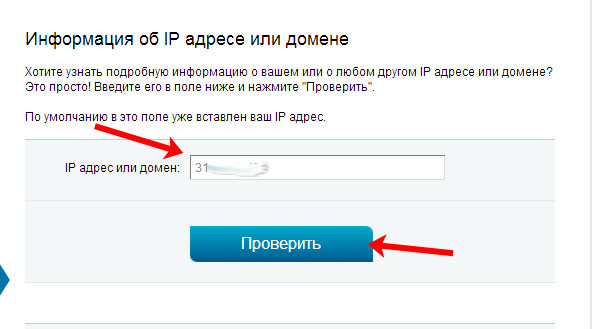Как узнать id ВКонтакте (vk.com)
Наверняка большинство наших читателей зарегистрированы и активно пользуются самой крупной на просторах России и СНГ социальной сетью ВКонтакте, она же vk.com. Многие также знают, что любая страница (будь то страница профиля, группы, паблика или встречи) в ней имеет свой уникальный идентификатор — ID Вконтакте.
И если раньше цифровой ИД всегда отображался в адресной строке браузера, то уже довольно давно для любой страницы можно задать красивое имя из букв и цифр, которое будет отображаться вместо «порядкового номера». Но в некоторых ситуациях нам всё ещё бывает необходим именно цифровой идентификатор той или иной страницы, найти который сейчас не так-то просто на первый взгляд.
Именно о том, что такое ID страницы ВКонтакте, какие они бывают, как узнать свой или чужой ID адрес в ВК, как и идентификатор паблика/группы/встречи, вы и узнаете сегодня из этой подробной статьи-инструкции.
Содержание:
Что такое id ВКонтакте и как он выглядит
Прежде чем разбираться в том, как узнать id необходимого вам объекта в социальной сети ВКонтакте (vk.com) мы хотим вкратце рассказать вам о том, что же вообще такое id в ВК, зачем он нужен и каких типов бывает этот идентификатор.
ID ВКонтакте — это уникальный идентификатор, который имеет любая страница в VK: профиль пользователя, публичная страница, группа или встреча. ID этих страниц немного отличаются. Идентификатор присваивается при создании страницы и не может быть изменен в будущем.
Давайте для начала разберемся с тем, ID чего нам нужно узнать и как их отличить.
https://vk.com/id1234567890 — ID профиля человека
https://vk.com/public1234567890 — ID публичной страницы (паблика)
https://vk.com/club1234567890 — ID группы
https://vk.
com/event1234567890 — ID встречи
ID включает только одно из указанных выше слов на латинице и цифры (и только цифры, не буквы!).
Как узнать свой ID ВКонтакте
Чаще всего пользователям нужно посмотреть именно свой ID в vk.com. Сделать это проще простого. ID своего профиля можно найти в адресной строке браузера (если вы не устанавливали себе ник), или же в настройках профиля.
Сперва все пользователи ВКонтакте имели только цифровой ID, и проблемы узнать свой не стояло вообще, однако уже довольно давно каждый может установить себе уникальное имя, которое отображается вместо ID в браузере.
Если вы этого не делали — то просто нажмите на ссылку «Моя страница» в левой части экрана и вы увидите свой ID в адресной строке браузера.
Если же вместо цифрового идентификатора вы видите текст на английском — значит вы установили себе красивый адрес для страницы профиля.
Нажмите на имя профиля ВК в верхнем правом углу и в выпадающем меню выберите пункт «Настройки».
Чуть ниже на основном экране настроек вы увидите установленный у вас адрес страницы. Нажмите кнопку «Изменить» рядом с ним.
Под строкой «Адрес страницы» появится поле с названием «Номер страницы» — это и есть ваш ID в социальной сети ВКонтакте.
Вот вы и узнали свой ИД. Но если посмотреть свой номер довольно просто, то для того, чтобы посмотреть ID другого человека, иногда может быть нужно немного потрудиться (совсем чуть-чуть), а иногда сделать это ничуть не сложнее, чем узнать свой идентификатор.
Как узнать ID другого пользователя ВКонтакте
Для того, чтобы узнать чужой ID вам нужно проделать следующее. Откройте профиль человека, ID которого вы хотите посмотреть и просто наведите курсор мыши на его аватарку. В большинстве браузеров в нижнем левом (или правом) углу появится всплывающая строка с адресом, в которой вы и найдете ID этого человека.
В большинстве браузеров в нижнем левом (или правом) углу появится всплывающая строка с адресом, в которой вы и найдете ID этого человека.
В данном случае ID это набор цифр после слова photo и перед нижним подчеркиванием, т.е. 1234567890.
Если ваш браузер не показывает всплывающего сообщения при наведении, то это тоже не беда. Нажмите на аватарку пользователя и в адресной строке браузера вы также увидите ID этого профиля, аналогично варианту выше, после слова photo и перед нижним подчеркиванием будет как раз то, что вы искали.
Всё можно сделать ещё проще, если у вас есть переписка с пользователем ВКонтакте, ID которого вы хотите узнать. В этом случае просто откройте ваш диалог во вкладке «Сообщения» и в адресной строке браузера вы увидите ID этого профиля сразу после букв «im?sel=».
Как видите, узнать id любого пользователя совершенно не сложно. Однако ни один из вышеуказанных способов (кроме последнего) не пройдет, если вы находитесь у человека в черном списке.
Как узнать ID если ты в черном списке (заблокирован)
Иногда возникает и такая ситуация, что вам нужно узнать ИД человека, у которого вы находитесь в черном списке, т.е. заблокированы. Посмотреть его ID в этом случае также можно, но чуть сложнее, для этого придется открыть код страницы его профиля ВКонтакте.
Отройте страницу, доступ к которой для вас ограничен, вызовите контекстное меню нажатием правой клавиши мыши в любом месте этой страницы и выберите в нём пункт «Просмотреть код»/»Просмотреть код элемента» или аналогичный, в зависимости от вашего браузера.
Далее нажмите на клавиатуре сочетание клавиш «CTRL+F» для открытия строки поиска по коду.
Введите в открывшейся строке поиска по коду страницы текст «user_id». В результате поиска вы увидите этот текст в коде страницы, а следом за ним и цифровой ID пользователя ВКонтакте, который нам и нужен.
Как видите, узнать ID любого пользователя VK довольно просто, даже если вы у него в черном списке.
Как узнать ID паблика, группы или встречи
Самое простое во всей этой инструкции — это узнать ID паблика, ID группы или ID встречи ВКонтакте. Это можно сделать множеством различных способов, и вот парочка самых простых из них.
Нажмите на аватарку паблика/группы/встречи и вы увидите идентификатор в адресной строке браузера сразу после слова «photo-« и перед нижним подчеркиванием.
У группы нет аватарки? Не беда. Откройте любую запись на её стене и вы найдете нужный ID всё там же, в адресной строке, это цифры до нижнего подчеркивания и после «wall-«.
Аналогичным образом посмотреть ID можно и открыв альбомы или видеозаписи группы. Как видите, ничего сложного, один из предложенных способов точно вам поможет узнать нужный идентификатор.
© OchProsto.com
Просмотр страницы по номеру id.
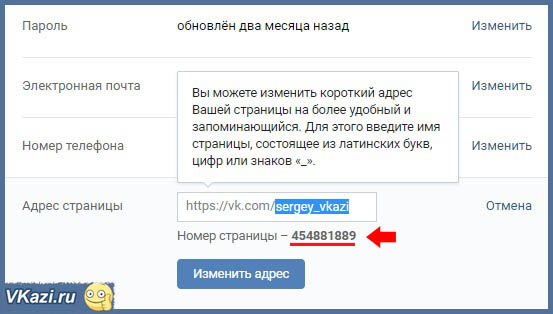 Как узнать id пользователя вконтакте
Как узнать id пользователя вконтактеId, или уникальный номер – это номер, который присваивается в социальной сети ВКонтакте каждой личной странице, паблику или группе. Это своеобразный виртуальный номер паспорта, набрав который в строке браузера, вы можете сразу попасть на нужную страницу.
Долгое время ответ на вопрос, как узнать id группы ВКонтакте, страницы друга или вообще любого человека, был предельно прост. Уникальный номер высвечивался в строке браузера сам по себе, стоило только зайти на страничку. Но с тех пор, как у пользователей ВКонтакте появилась возможность записать в своем айди вместо цифр ник, задача несколько усложнилась. Однако не настолько, чтобы ее можно было назвать трудноразрешимой.
Получить айди другого человека
В данном случае неважно, добавлен ли этот пользователь к вам в друзья или нет. Более того, не является препятствием к узнаванию id и закрытая страница.
- Зайдите на страницу, айди который желаете узнать. Под фотографией вы увидите кнопку «Отправить сообщение».
 Наведя на отправку сообщений курсор, щелкните правой кнопкой мышки. Перед вами появится список возможных действий.
Наведя на отправку сообщений курсор, щелкните правой кнопкой мышки. Перед вами появится список возможных действий. - Выберите «Копировать адрес», нажмите на строку – она появится в буфере обмена. Теперь вы можете вставить ее, куда хотите – в адресную строку браузера или еще куда-то. Вид ссылки должен быть следующий:
http://vkontakte.ru/mail.php?act=write&to=6674084
Как вы уже, вероятно, догадались, последние цифры и являются искомым уникальным номером.
Как узнать id группы ВКонтакте
Тем же способом, как на личной странице, узнать айди группы не получится: вы скопируете адрес не с номером, а с названием группы. Но получить уникальный номер все-таки можно. Для этого есть даже два способа:
- На странице группы найдите какую-либо ссылку на другую страницу ВКонтакте.
- Либо щёлкните правой кнопкой на картинку, также размещенную на странице группы. Из списка действий выберите «Копировать». У вас появится ссылка типа:
http://cs9573. userapi.com/u85253927/-14/x_b2d46a8d.jpg
userapi.com/u85253927/-14/x_b2d46a8d.jpg
В нашем случае 85253927 – это и есть айди группы.
Как узнать id всех участников группы ВКонтакте
http://vkontakte.ru/search?c%5Bgroup%5D=3426945&c%5Bsection%5D=people
На месте цифр после знака «равно» нужно вставить айди группы, и перед вами появится список уникальных адресов всех участников сообщества.
Несколько лет назад в ВК была введена новая фишка — каждый пользователь мог поменять свой id (идентификационный номер страницы) на какое-нибудь слово. Очень многие пользователи так и сделали. При этом, правда, выяснить id пользователя стало чуть сложнее. Не беда, мы покажем, как это сделать.
Как узнать знать свой id в ВК?
Проще всего сделать это через настройки. На своей странице нажмите «Мои настройки».
Откроется вкладка «Общее», опустите страничку вниз до раздела «Адрес Вашей страницы». Здесь вы увидите номер страницы (id) и ее текущий адрес.
Как узнать id страницы другого пользователя?
Первым делом нужно зайти на страницу к пользователю, который вас интересует.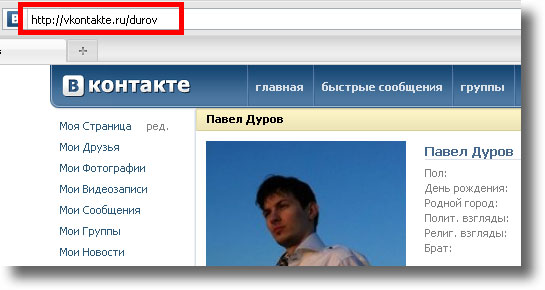 В качестве примера возьмем Павла Дурова. Его страница находится по адресу vk.com/durov.
В качестве примера возьмем Павла Дурова. Его страница находится по адресу vk.com/durov.
Для того, что бы найти id создателя ВКонтакте (хотя мы и так знаем, что его id — под цифрой 1), необходимо навести стрелку мыши на его аватар, любую фотографию, на количество записей на стене, на список друзей и т.д. Допустим, мы наведем стрелку мыши на список друзей Павла и увидим ссылку vk.com/friends?id=1§ion=all (она находится в нижней части браузера):
Символы id=1 говорят нам об идентификационном номере страницы Дурова.
Если навести стрелку мыши на аватар Павла, то получим другую ссылку вида vk.com/photo1_376599151, где единичка после слова photo и есть id страницы Дурова. Как видите, все очень даже просто.
Как узнать id группы ВКонтакте?
Ничуть не сложнее узнать id группы или сообщества. Для этого выбираем группу. В качестве примера мы взяли группу «ВКонтакте для бизнеса», которая находится по адресу vk.com/adsnews.
Что бы узнать ее порядковый номер, наведите стрелку мыши на список подписчиков или на количество записей на стене, например:
Кстати, не забывайте, что id для различных страниц ВК отличаются строением:
- Страница пользователя: vk.
 com/id1 (id=1)
com/id1 (id=1)
- Группа: vk.com/club1 (id=1)
- Публичная страница: vk.com/public1 (id=1)
- Встреча: vk.com/event1 (id=1)
Социальная сеть «ВКонтакте » дает каждому пользователю уникальный идентификатор или ID. Сразу после регистрации это стандартный набор символов, состоящий из первых букв «ID» и еще 9 случайных цифр. По желанию пользователя можно изменить АйДи пользователя или группы «ВКонтакте » на короткую ссылку. Чаще всего это транскрипция имени человека или названия группы, если эта комбинация свободна , например, Ульяна Лебедева — yla_lebedeva.
АйДи страницы не меняется при включении короткой ссылки. Внутри системы он остается неизменным, но становится скрытым от других пользователей.
Знание точного ID поможет найти любого человека, группу или сообщество, даже если текст короткой ссылки несколько раз менялся.
Способы определения ID в социальной сети «ВКонтакте»
Рассмотрим несколько вариантов, как узнать ID страницы «ВКонтакте ».
Адресная строка
Для начала нужно авторизоваться в ВК , то есть ввести свой логин и пароль. Когда система опознает вас как пользователя, то сначала увидите свою ленту новостей, а адресная строка выглядит так: «https://vk.com/feed». Чтобы все-таки узнать свой ID, нажмите на пункт меню «».
Теперь адресная строка показывает именно то, что надо. Если за последним знаком «/» следует «ID» и еще 9 цифр — это и есть идентификатор.
Определить номера чужих страниц так же легко, как узнать свой ID «ВКонтакте », если стандартный номер не заменили на «красивый»:
- ID группы или https://vk.com/club106559582
- ID паблика ВК : https://vk.com/public109561031
- ID чужой страницы ВК : https://vk.com/id281332657
- ID события или встречи: https://vk.com/event9121
Выглядеть адрес страницы может так:
У одной и той же страницы ID только один!
Этот способ работает, даже если вас заблокировали. Если он скрыт за короткой ссылкой, воспользуемся другими способами.
Если он скрыт за короткой ссылкой, воспользуемся другими способами.
Кликните по аватаре в любом сообществе или просто на странице.
Чтобы понять, как узнать ID группы «ВКонтакте », внимательно посмотрите на адресную строку: «https://vk.com/readtube?z=photo-109561031_456239221%2Falbum-109561031_0%2Frev». АйДи — это девять цифр после «photo-».
Во время просмотра постов на стене можно быстро узнать АйДи — просто нажав на дату создания сообщения. Смотрим на строку адреса: https://vk.com/freshlife28?w=wall-88735354_5450. Между символами «wall-» и нижним подчеркиванием спрятан ID.
Сообщения
В адресе переписки с любым пользователем последние 9 цифр — его ID, например, https://vk.com/im?peers=273382122_158446797&sel=281332657.
Несложно выяснить идентификатор любого пользователя: друзей, подписчиков, известных личностей или медийных персон с помощью приложения https://vk.com/linkapp . Нужно зайти на страницу нужного человека и скопировать ссылку. Если человека нет среди друзей, найдите его с помощью поиска.
Если человека нет среди друзей, найдите его с помощью поиска.
Потренируемся на известных личностях. У Полины Гагариной короткая ссылка выглядит так: https://vk.com/gagarinaofficial.
Интерфейс приложения крайне прост. В единственное поле вводите ссылку на страницу, АйДи которой нужно определить. Результат получаете одним нажатием на кнопку Узнать . Видим, что ID Полины 125254232.
Таким образом можно определить идентификатор страниц нескольких видов:
- пользователя;
- группы или паблика;
- встречи.
Идентификатор можно скопировать и записать в файл или на бумагу. Информация и фотографии могут все время меняться, но если ID остается прежним, это один и тот же человек. Это может быть особенно полезно родителям подростков, которые постоянно меняют имя и фамилию в сети. Теперь вы знаете, как узнать ID новой страницы в ВК вашего ребенка.
В настройках профиля
Иногда у начинающих пользователей возникает вопрос, как узнать свой ID в ВК после включения короткой ссылки.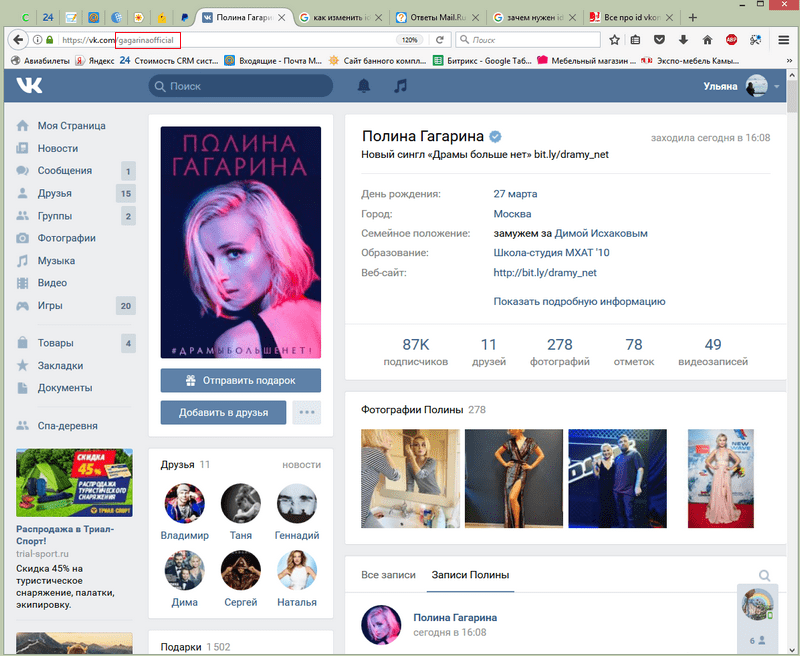 Для этого следует проделать следующую последовательность действий:
Для этого следует проделать следующую последовательность действий:
Этот способ — самый удобный в приложении на телефоне.
Заключение
Бывает острая необходимость найти человека, группу или сообщество в социальной сети «ВКонтакте ». В этом вам поможет знание точного ID. Существует несколько способов его определения, которыми можно воспользоваться при различных ситуациях. Прочитав эту статью, теперь точно сможете определить необходимый АйДи.
Видео по теме
После регистрации вконтакте, каждый пользователь получает уникальный номер — id. Мы будем использовать его для многих операций — поиск человека, просмотр его фоток и видеозаписей (см. не воспроизводится видео в вк), и многое другое.
Как нам узнать id определенного пользователя в вк?
Что такое ID
Уникальный номер пользователя, имеющий следующий вид:
Https://vk.com/id3667352
Https://vk.com/alinkafrolowa2000
В первом варианте — цифровое значение. Во втором — ник пользователя, который он настроил для своей страницы.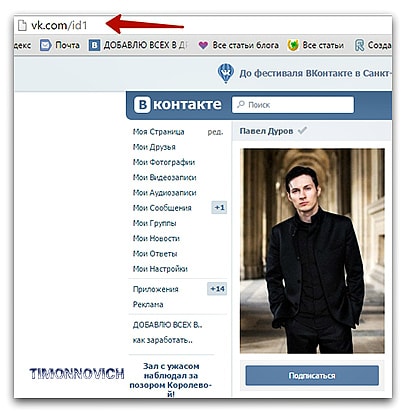
Как узнать id страницы в вк
Идем на страницу к нужному человеку. Когда она будет открыта, обращаем внимание на адресную строку браузера. Там после ссылки «vk.com», будет стоять слэш. И после него id пользователя, в том варианте, в котором он его настроил.
В этом варианте все просто. Достаточно скопировать цифры после «id». Это и будет искомое значение.
Немного сложнее, если человек настроил ник — буквенное именование для ссылки на свою страницу. Пример вы можете увидеть ниже.
Вы конечно можете скопировать ник. Но для большинства операций он не подойдет. Нужно знать именно числовое id.
Чтобы получить его, пойдем на небольшую хитрость. Нажмите на основную фотографию пользователя (см. как обновить фотографию вконтакте). Когда она откроется для просмотра, снова обращаем внимание на адресную строку. В этом раз мы увидим там следующее.
Https://vk.com/alinkafrolowa2000?z=photo226111938_410357713%2Falbum226111938_0%2Frev
Здесь нас интересуют цифры, после текста «z=photo.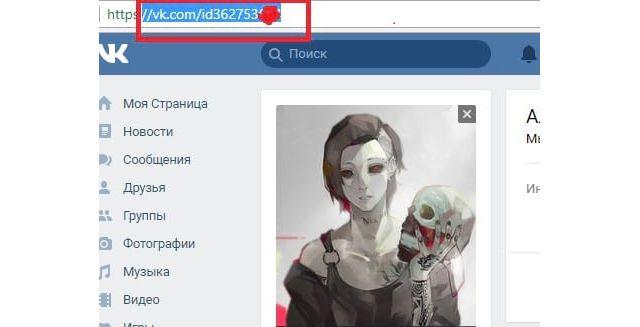 ..». Вместо многоточия будет указан id данного пользователя в вк. В нашем примере это «226111938».
..». Вместо многоточия будет указан id данного пользователя в вк. В нашем примере это «226111938».
Теперь вы можете использовать id пользователя, чтобы просмотреть скрытые альбомы, накрутить лайки на аву и тд.
Как изменить id вконтакте
Для этого идем в раздел «Мои настройки». Здесь ищем пункт «Адрес Вашей страницы».
Здесь в поле «Адрес страницы», введите ник, который вы хотите использовать.
Для изменения id, нажмите кнопку «Занять адрес».
Читайте также:
Обратите внимание на то, что при изменении id, исходный цифровой адрес вашей страницы, остается без изменений. И доступна она будет по обоим из них. Этот же способ используется для того, как узнать свой id в вк. Он может вам пригодиться.
Вконтакте
Одноклассники
(1 участников, средняя оценка: 5,00 из 5) Загрузка…
vksetup.ru
Главная
Как получить id другого человека и как узнать id группы ВКонтакте
Id, или уникальный номер – это номер, который присваивается в социальной сети ВКонтакте каждой личной странице, паблику или группе.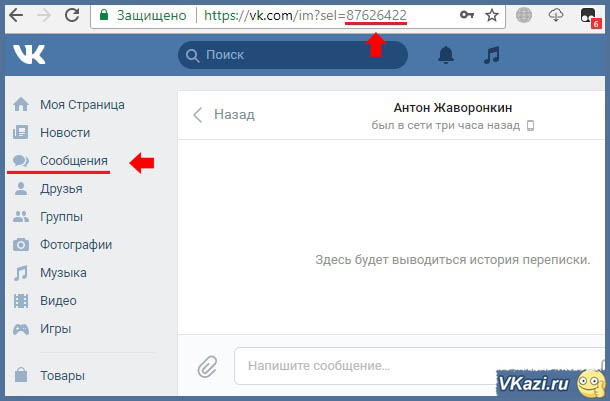 Это своеобразный виртуальный номер паспорта, набрав который в строке браузера, вы можете сразу попасть на нужную страницу.
Это своеобразный виртуальный номер паспорта, набрав который в строке браузера, вы можете сразу попасть на нужную страницу.
Долгое время ответ на вопрос, как узнать id группы ВКонтакте, страницы друга или вообще любого человека, был предельно прост. Уникальный номер высвечивался в строке браузера сам по себе, стоило только зайти на страничку. Но с тех пор, как у пользователей ВКонтакте появилась возможность записать в своем айди вместо цифр ник, задача несколько усложнилась. Однако не настолько, чтобы ее можно было назвать трудноразрешимой.
Получить айди другого человека
В данном случае неважно, добавлен ли этот пользователь к вам в друзья или нет. Более того, не является препятствием к узнаванию id и закрытая страница.
- Зайдите на страницу, айди который желаете узнать. Под фотографией вы увидите кнопку «Отправить сообщение». Наведя на отправку сообщений курсор, щелкните правой кнопкой мышки. Перед вами появится список возможных действий.
- Выберите «Копировать адрес», нажмите на строку – она появится в буфере обмена.
 Теперь вы можете вставить ее, куда хотите – в адресную строку браузера или еще куда-то. Вид ссылки должен быть следующий:
Теперь вы можете вставить ее, куда хотите – в адресную строку браузера или еще куда-то. Вид ссылки должен быть следующий:
http://vkontakte.ru/mail.php?act=write&to=6674084
Как вы уже, вероятно, догадались, последние цифры и являются искомым уникальным номером.
Как узнать id группы ВКонтакте
Тем же способом, как на личной странице, узнать айди группы не получится: вы скопируете адрес не с номером, а с названием группы. Но получить уникальный номер все-таки можно. Для этого есть даже два способа:
- На странице группы найдите какую-либо ссылку на другую страницу ВКонтакте.
- Либо щёлкните правой кнопкой на картинку, также размещенную на странице группы. Из списка действий выберите «Копировать». У вас появится ссылка типа:
http://cs9573.userapi.com/u85253927/-14/x_b2d46a8d.jpg
В нашем случае 85253927 – это и есть айди группы.
Как узнать id всех участников группы ВКонтакте
http://vkontakte.ru/search?c%5Bgroup%5D=3426945&c%5Bsection%5D=people
На месте цифр после знака «равно» нужно вставить айди группы, и перед вами появится список уникальных адресов всех участников сообщества.
Поделитесь информацией с друзьями Вконтакте с помощью специальной кнопки
f1-vkontakte.ru
Как узнать ID в контакте
Здравствуйте, читатели блога useroff.com! Как узнать ID в контакте- этот вопрос недавно мне задали по почте, поэтому решил сделать подробную инструкцию про то, как можно посмотреть свой ID в контакте. ID – это идентификационный номер вашей страницы в социальной сети Вконтакте. Присваивается он еще при регистрации. Также в этой статье, мы разберемся, как узнать ID друзей в контакте.Сейчас же, с внедрением нововведения, касаемо ID, при желании каждый может присвоить своей странице особенный, только ему понятный адрес. Это довольно удобно. Можно, например, использовать свой ник, фамилию или красивую запоминающуюся комбинацию цифр. Многие, воспользовавшись данной возможностью, в дальнейшем, когда это необходимо, не могут вспомнить свой цифровой ID и не знают, где его можно увидеть.
Многие, воспользовавшись данной возможностью, в дальнейшем, когда это необходимо, не могут вспомнить свой цифровой ID и не знают, где его можно увидеть.
Как раз в этой статье мы и поговорим, как можно посмотреть свой ID в контакте. На самом деле узнать свой ID достаточно просто.
Как узнать свой ID в контакте
Для начала, конечно, зайдите на свою страницу в контакте. Обратите внимание на адресную строку в вашем браузере. После слеша «/», как раз ID, который нам нужно было узнать.
Ниже я расскажу другие способы, на тот случай, если в контакте будут какие-либо изменения.
Заходите на свою страницу в контакте, теперь найдите вкладку «Мои настройки» и нажмите на нее.
После этого пролистайте открывшиеся настройки до самого низа. Найдите строчки: «Номер страницы» и «Адрес страницы». Числовой код справа и есть присвоенный вам при регистрации ID.
Чтобы очередной раз его не забыть, запомните или лучше запишите эти цифры. Ведь при знакомстве с человеком легче всего дать свой ID, для того чтобы он быстро нашел вас в контакте, а не выискивал среди сотни ваших однофамильцев – муторное дело.
При желании можно узнать и ID других людей. Самый быстрый способ чтобы узнать ID, нужно опять посмотреть на адресную строку браузера – об этом рассказывал чуть выше. Но тут есть маленький подвох, некоторые пользователи контакта изменяют свой ID, например, на своё имя или ник. В этом случае, читаем дальше.
Заходим на страницу человека, чей ID хотим узнать. Далее открываем исходный код страницы. Чтобы увидеть код страницы, нажимаем комбинацию клавиш «CTRL» + «U». (если это не помогло, то нажимаем правой кнопкой мыши и находим строку «Просмотр кода страницы»).
И последний способ, опять таки заходим на страницу нужного нам человека. Кликаем левой кнопкой мыши по аватарке. После этого адресная строка изменяется на:
http://vk.com/id178253494?z=photo178253494
http://vk.com/id178253494 — тут мы видим, какой ID у человека, но также здесь может быть вот так: http://vk.com/solovey — не является ID, тогда идём дальше.
http://vk.com/id178253494?z=photo178253494 – смотрим на другую цифру, которая является ID пользователя.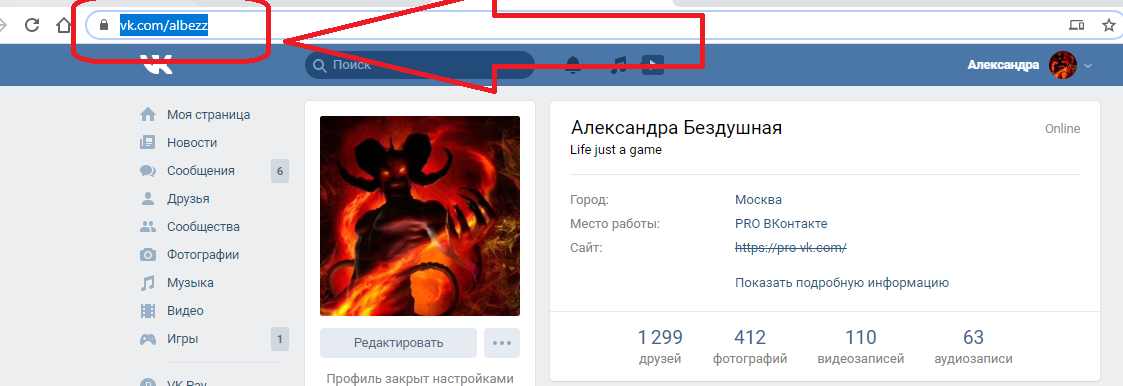
Стоит отметить, что таким способом можно узнать и свой ID. А в качестве «крючка», благодаря которому мы и узнаем ID, можно использовать и музыку, и видео. Здесь наши действия ничем не отличаются от манипуляций с аватаркой, действуем по аналогии с вышеизложенной инструкцией.
Кстати, про то как узнать ID в одноклассниках читайте в статье здесь.
На этом всё!
useroff.com
Как узнать ID в контакте
Приветствую друзья. В этой статье мы поговорим о том, как узнать ID в контакте, если перед вами встала такая задача. Более подробно о самом термине и его обозначение, я приводил в статье под названием — как узнать ID в Одноклассниках, можете почитать, будет полезно. А теперь давайте приступим к процессу изучения и рассмотрим несколько вариантов определения своего ID, а также ID другого человека.
В адресной строке браузера после слеша «/» будет указан ваш ID (цифровое значение).
Способ №2. Находясь на своей странице, перейдите по ссылке Мои настройки.
Внизу этой страницы найдите блок Адрес вашей страницы, в котором и будет указан ваш ID.
Полезно знать! Хотите иметь много друзей и подписчиков на личной страничке Вконтакте? Больше это не проблема. Переходите на сайт DoctorSmm.com и делайте свой заказ.
Как узнать чужой ID в контакте
Самый простой способ, это обратить внимание на адресную строку браузера (находясь на странице пользователя), этот способ мы рассматривали выше.
Но как же поступить в том случае, когда пользователь этой социальной сети поменял стандартный набор цифр на более привлекательный вид – ник или имя?
Все просто. Наведите курсор мыши на аватар нужного вам человека и внизу страницы (с левой стороны) будет отображен его ID.
Также можно навести курсор мыши на кнопку Отправить сообщение, в этом случае ID пользователя будет отображен таким образом.
Суть этого метода заключается в том, что при наведении мышкой на разные элементы страницы пользователя, появляется его ID.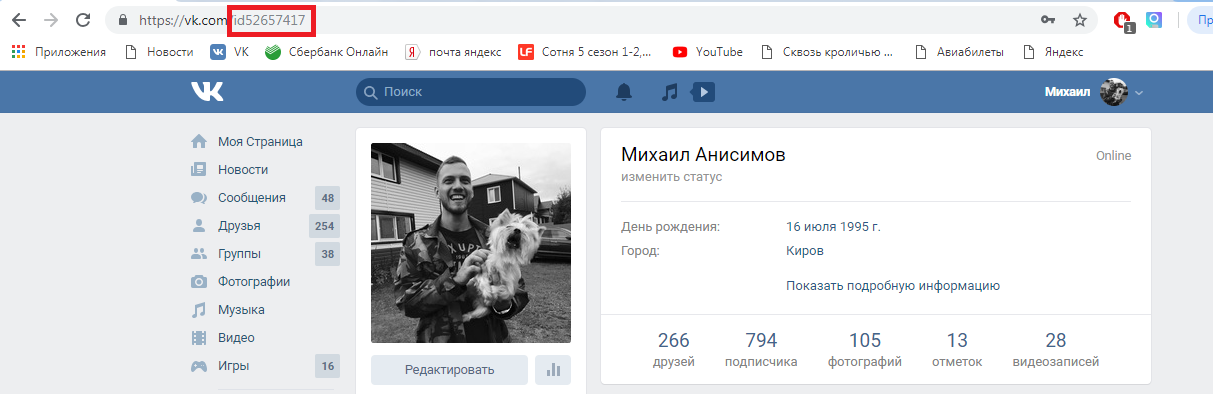
Можно также кликнуть мышкой, например, по Друзьям пользователя и в адресной строке браузера отобразится его цифровой идентификатор.
Все, вопрос — как узнать ID в контакте, решен. Теперь вы без проблем сможете сами это делать.
А у меня все, до новых встреч.
Перед рассмотрением разных способов найти заветные цифры, повторим что же это id и как он обычно выглядит.
Стандартный id выглядит как последовательность цифр после имени домена vk.com/id3627536**. Он виден в адресной строке, когда вы находитесь на главной странице своего профиля.
Таким же образом виден айди группы или паблика при нахождении на главной странице.
Все бы и было так просто, но интерфейс ВК позволяет пользователям писать собственные значения из латинских букв и цифр вместо стандартного цифрового ряда. Это касается личных страничек, групп, встреч.
Для этого просто нужно:
- зайти на свою страницу;
- нажать на уменьшенное изображение аватарки в правом верхнем углу и нажать в появившемся меню кнопку Настройки;
- в разделе Общее найти опцию Адрес страницы и нажать на кнопку Изменить;
- в открывшуюся строчку впишите любое название буквами английского языка и цифрами.
 Имя должно быть уникальным;
Имя должно быть уникальным; - если вписанный адрес подошел и оказался уникальным, следует нажать на кнопку Изменить адрес.
И также легко изменить айди сообщества:
При этом айди изменяется мгновенно без каких-либо подтверждений, изменять его можно сколько угодно раз и сделать любое имя.
Но как быть, если вам нужен именно первоначальный, цифровой идентификатор человека в системе?
Эта потребность может возникнуть в ряде случаев:
- При использовании стороннего сайта анализатора, приложения по сбору статистики и т. д.
- При использовании скрытых функций и багов в ВК: создание ссылки на отслеживание комментариев пользователя.
- Чтобы сохранить на будущее адрес странички друга, если его нет в вашем списке друзей, так как вбивая изначальный, цифровой id в адресную строку, вы всегда попадете на его профиль, сколько раз он ни изменял свой идентификатор.
- При создании публичного поста, статьи, заметки со ссылкой на конкретного человека или группу (по той же причине, что и в предыдущем пункте).

И получить первоначальный id из цифр, можно несколькими способами.
Рассмотрим для начала, что можно сделать в интерфейсе веб-версии сайта ВКонтакте, чтобы увидеть в адресной строке те самые цифры:
Кроме этих способов, в ВК есть специальное приложение, которое сразу преобразует вписанный адрес в оригинальный id. Оно называется LinkApp и найти его можно в поиске по приложениям.
Узнать свой уникальный ID, если вы давно его поменяли можно другим способом:
- зайдите в настройки, нажав на уменьшенное изображение аватара справа сверху;
- в разделе Общее спуститесь до опции Адрес страницы и нажмите Изменить;
- появится строчка изменения адреса, под которой будет надпись Номер страницы и цифры вашего первоначального айди.
Чтобы определить свой id, можете воспользоваться любым из вышеописанных методов
Как посмотреть id с мобильного телефона
Все зависит от того через что именно вы зашли в ВК на смартфоне. Если это мобильная веб-версия сайта, открытая через браузер, то все способы будут аналогичны описанным ранее для ПК версии: откройте фотографию, пост, диалог и смотрите цифры в адресной строке.
В официальных мобильных приложениях для Айфон и Андроид, в разных версиях, оригинальный id бывает виден в списке информации профиля, где указан возраст и прочее. В Kate Mobile он постоянно виден.
Если в своем приложении вы не видите айди человека, то зайдите на сайт ВК через браузер, используя логин и пароль своего профиля, а затем повторите способы для ПК веб-версии.
Все эти действия просты и не займут много времени. Они одинаково работают как для отдельных пользователей, так и для сообществ, встреч. Пользуйтесь тем, который окажется удобнее.
Как узнать адрес страницы в вк друга. Как узнать ID страницы в ВК различными способами
Самый легкий способ
Сейчас мы узнаем твой айди ВКонтакте и покажем его тебе. Это легко.
Нужно будет дать разрешение, чтобы мы могли получить номер айди. Это безопасно. Нашему сайту можно доверять, он существует с 2010 года. У нас почти два миллиона пользователей.
Подробнее.
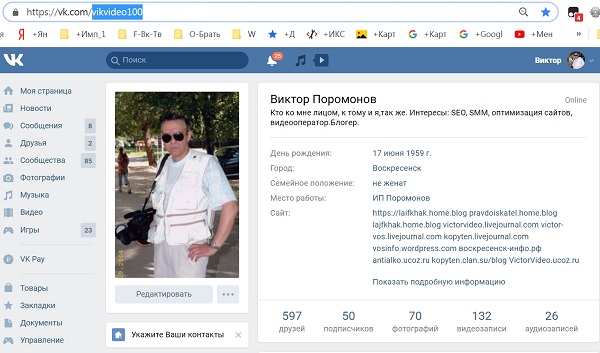 Другие способы узнать айди
Другие способы узнать айдиАйди (id) — это порядковый номер твоей страницы ВКонтакте. Его можно узнать в настройках страницы — зайти в «Мои Настройки» и посмотреть «Адрес Вашей страницы». Также там указан «Номер страницы» — если к буквам id добавить эти цифры, то это тоже будет твой айди.
Другой способ — открыть свою страницу ВК и посмотреть ссылку в адресной строке браузера. Например, ссылка (адрес страницы) может выглядеть так:
https://vk.com/id126494354
Здесь id126494354 — это и есть айди.
Если же у тебя ранее был придуман «красивый адрес» страницы, то ссылка может быть такая, например:
https://vk.com/nastya.govorova
Если ты хочешь узнать айди своей другой страницы (старой), есть простой способ: попроси кого-нибудь, с кем ты переписывался через ту страницу, найти сообщения от тебя и нажать на твою аватарку или на имя, чтобы открыть страницу. В адресной строке появится ссылка на страницу, например:
https://vk. com/id126494354
com/id126494354
Здесь id126494354 — это айди твоей страницы.
Либо можешь сам найти где-нибудь ВКонтакте свои старые комментарии — точно так же, нажав на свое имя или аватарку, ты узнаешь адрес страницы и ее айди.
Как узнать айди друга? Как узнать чужой айди?
Зайди на страницу этого человека и ты увидишь его айди в адресе, который показывает браузер. Если адреса не видно на телефоне, можно нажать на адресную строку вверху, выделить весь адрес и куда-нибудь вставить (например, в новую заметку). Мы уже разобрались, что айди — это часть адреса страницы человека в ВК. Например, если адрес чужой страницы такой:
https://vk.com/id126494354
То здесь id126494354 — это и есть чужой айди. Кстати, мы знаем, как найти человека по айди ВКонтакте .
Как узнать ссылку на страницу ВК?
https://vk.com/ + айди
Например, если айди человека — id126494354 , то ссылка на его страницу будет такая:
https://vk. com/id126494354
com/id126494354
Начальную часть «https:// », обозначающую протокол доступа, не обязательно набирать. Браузер поймет и так. То есть чтобы открыть страницу с данным айди, можно просто набрать в адресной строке браузера:
vk.com/id126494354
Подсказка: когда ты зашел на свою страницу ВК (или страницу любого человека) через браузер, вверху в адресной строке будет ссылка на страницу, можно просто посмотреть на нее и узнать.
Попробуй «Вход»!
Cтартовая страница сайт помогает не только узнать айди, но и дает крутые возможности для ВКонтакте и других сайтов — например, можно видеть, кто из друзей сейчас в онлайне, есть ли у тебя новые сообщения, комментарии, лайки. При этом ты остаешься невидимкой. Также там есть удобный поиск, в том числе — поиск людей и мест на карте.
Доброго времени суток, дорогие друзья. Сегодня мы с вами будем узнавать идентификатор различных страниц в социальной сети Вконтакте (id). Ведь, как известно, каждой страничке вк, будь то группа либо личная страничка человека, присваивается уникальный номер. Вот мы сейчас и будем разбираться, как его узнать.
Вот мы сейчас и будем разбираться, как его узнать.
Как узнать id человека быстро
Дело в том, что по умолчанию, как только человек создает свою страничку и не чего не меняет на протяжении всего времени пребывания в социальной сети, не присваивая себе никаких ников, его ид можно увидеть в адресной строке браузера, в конце самого адреса. Посмотрите внимательно на скриншот, и вы все поймете:
Если же вы вместо id видите в адресной строке браузера какой-то ник, то идентификатор таким образом узнать не получится. В связи с этим мы переходим к следующему способу.
Узнаем id друга или другого пользователя вк. Способ 2.
Заходим на страничку пользователя, смотрим на его стену и нажимаем по ссылочке «Все записи»:
Все записи странички должны были открыться в новой вкладке. Смотрим теперь на адресную строку браузера. В самом конце адреса идет слово wall, а сразу за ним и идентификатор странички. Это как раз то, что нам нужно было:
Еще один способ узнать идентификатор – это кликнуть не по стене, а по фотографиям, чтобы у вас отобразились все альбомы и подгрузились в отдельной вкладке:
Смотрим теперь на адресную строку браузера.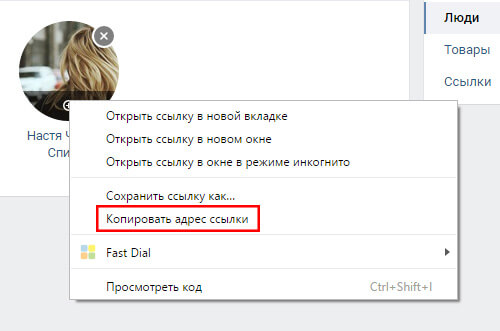 Вначале идет ник пользователя, а затем после слова albums отображается и его id:
Вначале идет ник пользователя, а затем после слова albums отображается и его id:
Как узнать свой id
Все вышеперечисленные способы подходят и для своей собственной странички, но есть еще один, который я для общего развития хотел бы вам показать.
Жмем на меню в правом верхнем углу и из выпавшего списка выбираем пункт «Настройки»:
В настройках находим адрес странички и напротив него нажимаем на кнопочку «Изменить»:
У нас разворачивается несколько текстовых полей. Нас интересует поле «Номер страницы», ведь это и есть наш идентификатор:
Так, со страницами пользователей мы разобрались. Давайте теперь перейдем к группам.
id группы Вконтакте
В принципе, подход здесь точно такой же, как и к страницам. На главной странице группы нам нужно найти какой-нибудь элемент и нажать по нему. Это могут быть записи на стене сообщества либо обсуждения:
Точно также вы можете нажать на видеозаписи, если они имеются в данном сообществе.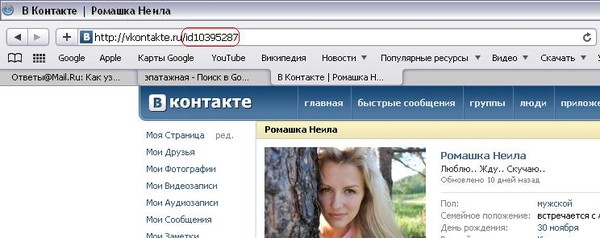 Видеозаписи находятся прямо под ссылками.
Видеозаписи находятся прямо под ссылками.
После того, как нажали на какой-нибудь элемент, смотрим на адресную строку браузера. Последние цифры в строке после какого-нибудь слова и будут означать идентификатор группы вконтакте.
Как видите, ничего сложного в поиске идентификатора странички в социальной сети Вконтакте нет. Я думаю, что помог вам решить вашу проблему, если что-то непонятно, то можно оставить вопрос в комментариях и получить на него ответ. До новых встреч!
24
Сен
2015
Социальные сети открыли нам массу новых возможностей. Теперь можно , слушать музыку онлайн, публиковать любые записи, общаться с пользователями и многое другое.
Функций на крупных сайтах много, поэтому и появляются разные вопросы по их использованию.
Как узнать ID Вконтакте? Частый вопрос новичков. Что такое ID? Это уникальный номер странички, он автоматически выдается каждому профилю (группе, паблику).
Иногда ID нужен для быстрого поиска, иногда для добавления в черный список Вконтакте, а иногда для накрутки или представления примера.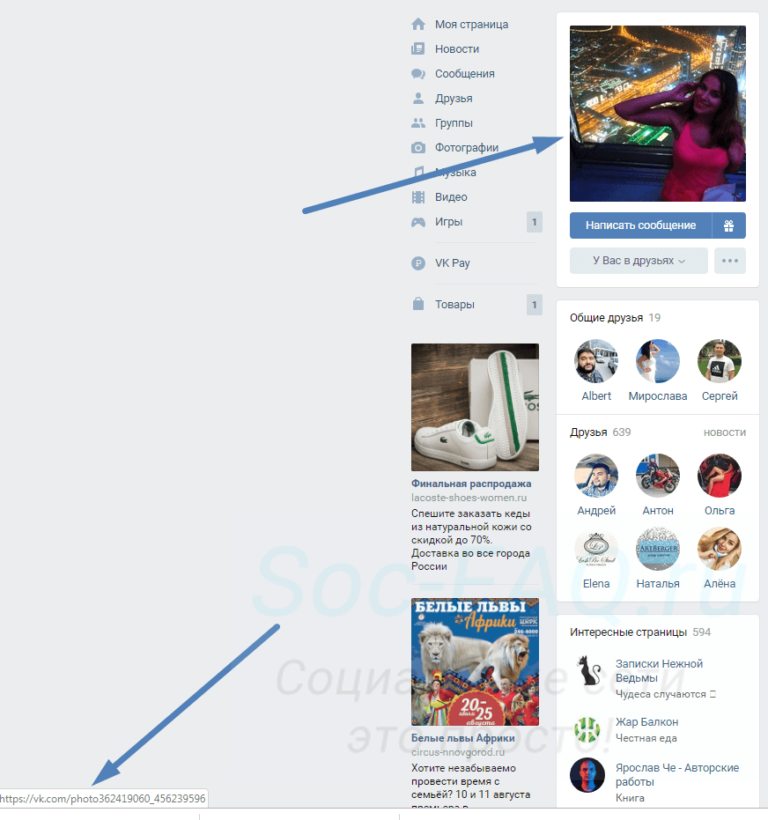
Узнать ID человека Вконтакте не сложно
Уникальный номер страниц никак не скрывается, поэтому узнать его можно легко.
Вот несколько простых способов:
1. Посмотрите в адресную строку, там представлен ID пользователя Вконтакте:
2. Если в адресной строке не цифры, а буквы, тогда вы можете перейти на его стену, нажав на все записи:
В строке также откроется адрес, где будет представлен ID странички:
3. Если предыдущие способы вам не подходят, откройте диалог с пользователем и в адресной строке появится номер его аккаунта:
Одним из этих способов вы точно сможете узнать ID человека Вконтакте и независимо от целей, воспользоваться этим.
Как узнать IP по ID Вконтакте?
Многие интересуются, можно ли узнать IP адрес по страничке Вконтакте. Сделать это можно, но не так просто.
Когда человек заходит на сайт, его данные записываются в статистику, но ВК такие данные закрывает. Взломать их базу данных не реально, поэтому проще всего воспользоваться сайтом .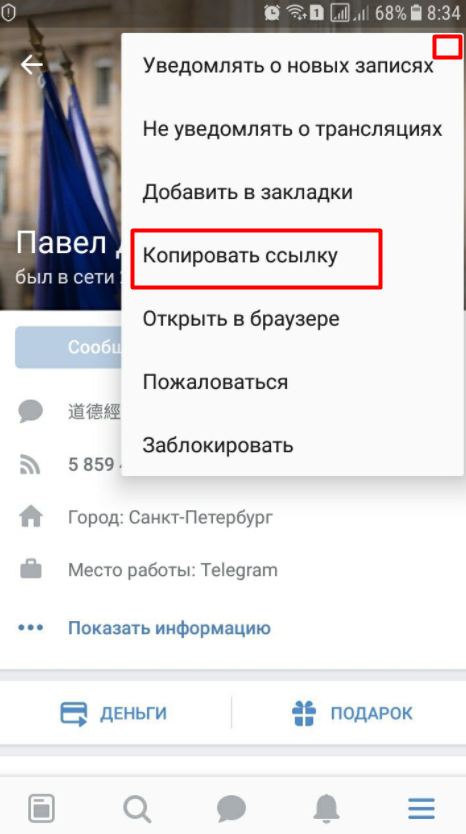
На нем предлагается бесплатно создать пустую страницу, чтобы собрать информацию о посетителе. Ваша задача, отправить специальную ссылку человеку и дождаться, пока он по ней перейдет. Когда зайдете на сайт, найдите кнопку для генерации новой странички:
Как вы это сделаете, решать только вам. Можете попробовать познакомиться, предложить работу, сказать, что вы по объявлению и так далее. В общем, придумайте что угодно, а чтобы вас не раскусили, купите профиль на или используйте фейковую страничку.
Как видите, определяется не только сетевой адрес, но и город. Если повезет, то вы даже можете узнать адрес, по которому используется IP. Для этого зайдите на и введите полученные данные.
Как вы знаете, уже давно , при заходе на какую-либо страницу, отображается не номер этой страницы (айди), а слово, то есть название того, куда вы заходите. Зачастую нам необходим именно номер страницы, а не ее название, например, для некоторых сторонних программ, (сердец), репостов или же друзей.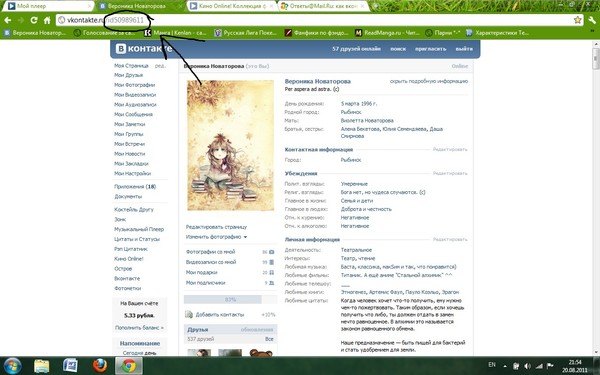 Некоторым просто нужен номер, может кто-то его не помнит и забыл. Так как же узнать этот самый номер страницы ВКонтакт е, если вы его уже забыли, а на странице вы видите слово, а не айди?
Некоторым просто нужен номер, может кто-то его не помнит и забыл. Так как же узнать этот самый номер страницы ВКонтакт е, если вы его уже забыли, а на странице вы видите слово, а не айди?
Посмотрим несколько способов того, как можно найти номер:
1. Первый и, наверное, самый быстрый и простой способ – это открыть ваш аватар и посмотреть в адресную строку. Наверное, лучше и понятнее будет объяснить на примере и по пунктам.
— открываем вашу страницу, или ту, номер которой надо узнать.
— http://vk.com/jaxent?z=photo8462805 _296220792%2Falbum8462805_0%2Frev, видим мы что-то подобное, а выделенные цифры и являются номером страницы.
Этот способ подходит как для поиска номера страницы пользователя, т.е. человека, так и для группы, только в группе ссылка выглядит немного иначе: http://vk.com/transportnewssu?z=photo-55713632 _308255429%2Falbum-55713632_0%2Frev.
2. Второй способ подходит только для поиска номера страницы человека, а не группы. Также посмотрим поэтапно, что необходимо делать и, для большей наглядности, приведем примеры с картинками.
Также посмотрим поэтапно, что необходимо делать и, для большей наглядности, приведем примеры с картинками.
— заходим на страницу того человека, номер id которого хотим узнать.
— нажимаем на кнопку «Отправить сообщение».
— в появившимся окне мы видим, в правом верхнем углу, надпись: «Перейти к диалогу с …».
— направляем курсор мыши на эту строку и нажимаем правую кнопку мыши.
— после этого выбираем пункт «Копировать адрес ссылки». В зависимости от вашего браузера этот пункт может отличаться.
— теперь нужно только вставить куда-нибудь то, что вы только скопировали и найти нужные нам цифры.
— http://vk.com/im?sel=151435 , у нас получились такие цифры, а у вас?
3. Третий способ подходит как для групп, так и для страниц пользователей. Также рассматриваем по пунктам.
— зайдите на ту страницу, номер которой Вам нужно узнать.
— найдите любую запись на стене.
— найдите дату этой записи, там написано либо время, либо полная дата.
— нажмите правой кнопкой мыши на дату записи.
— как и в предыдущем пункте, нужно просто скопировать ссылку на эту запись и вставить в любое удобное для вас место.
4. Четвертый пункт подходит только для вашей личной страницы. Если вы зайдете в настройки страницы, они находятся в левой панели, то в пункте «Адрес вашей страницы» вы и найдете номер страницы ВКонтакте , который вам нужен.
Очень часто пользовательский уникальный идентификатор, который в автоматическом режиме выдается системой, меняется людьми, в зависимости от личных предпочтений. После изменения ID ВКонтакте, узнать его возможно лишь несколькими способами, о которых знает не так уж много пользователей.
Уникальный номер в данной социальной сети несет большую пользу из-за того, что представляет собой постоянную ссылку на какую-либо страницу, изменить которую невозможно. Благодаря собственному ID вы без каких-то проблем сможете оставлять свои контактные данные другим людям, спокойно меняя при этом адрес своей страницы или группы на более приятное и запоминающееся сочетание символов.
Первым делом стоит отметить, что уникальный идентификатор выдается каждой созданной пользователями странице в этой соц. сети. То есть, ID имеется у совершенно любого пользователя, приложения, публичной страниц или группы.
Кроме того, идентификатор страницы остается закрепленным за человеком даже после полного удаления аккаунта. Если говорить более конкретно, то переход по ссылке, содержащей ID профиля удаленного пользователя или какого-либо сообщества, будет вас перенаправлять на сообщение о несуществующей или удаленной странице и система его никогда на привяжет к новым страничкам.
Администрацией ВКонтакте с самого начала существования этой социальной сети было объявлено, что идентификатор не подлежит каким бы то ни было изменениям.
На сегодняшний день вместо ID номера используется специальная ссылка, способная содержать различные символы. При этом, идентификатор все равно вполне возможно узнать несколькими методами, в зависимости от типа страницы.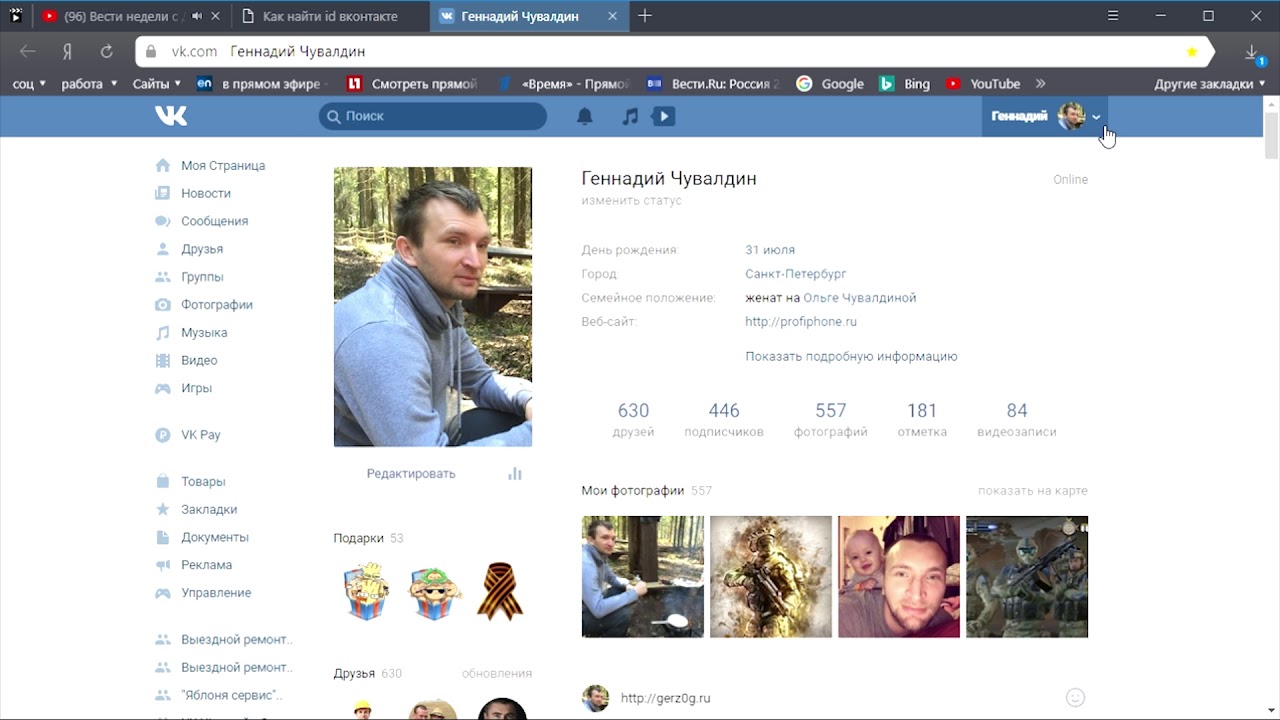
ID своей страницы
Наиболее часто пользователи интересуются идентификатором именно персональной странички, как своей, так и других людей. Зачем требуется выявить ID номер – каждый решает сам для себя.
Если вам необходимо узнать собственный уникальный идентификационный номер аккаунта, но ссылка на главную страницу была вами сокращена через настройки, то лучше всего как раз воспользоваться интерфейсом редактирования личных данных. В этом случае, если придерживаться инструкции, дополнительных вопросов и неясностей у вас возникнуть не должно.
Чтобы удостовериться, что вы все сделали правильно, перейдите по полученной в вашем случае ссылке. Если вы оказались на своей собственной странице, значит процесс вычисления своего ID номера можно считать законченным. В противном случае перепроверьте свои действия, вернувшись к самому первому пункту инструкции.
Заметьте, что по умолчанию у всех зарегистрированных людей в качестве адреса на главную страницу установлен идентификатор. Таким образом, если вы не сокращали ссылку, то просто откройте свой профиль – ID будет в адресной строке браузера.
Таким образом, если вы не сокращали ссылку, то просто откройте свой профиль – ID будет в адресной строке браузера.
ID другого пользователя
В данном случае выявление идентификационного номера вызывает несколько трудностей, так как скорее всего вы не имеете доступа к настройкам страницы другого человека. Из-за этого инструкция по вычислению пользовательского ID сильно меняется, но все же остается легко доступной для понимания.
Единственным вашим ограничением на пути к выявлению номера чужого профиля является пользовательская блокировка вашей страницы другим человеком.
Удостовериться в правильности скопированного номера вы можете путем перехода по полученной ссылке. На этом рекомендации по выявлению уникального пользовательского идентификатора заканчиваются.
ID группы или сообщества
Намного чаще уникальные ссылки прописываются у групп и публичных страниц ВКонтакте, чтобы те обладали наиболее запоминающимся и коротким адресом. При этом, равно как и в случае с профилями пользователей, за каждой такой страничкой закреплен уникальный ID номер.
Главное отличие айди человека от номера группы или сообщества, состоит в том, что перед непосредственно самим числом используется специальное слово:
- id – профили людей;
- club – группы;
- public – сообщества.
В случае с группами и пабликами, слово перед номером является взаимозаменяемым.
Вычисление идентификационного номера сообществ и групп выполняется полностью идентичным способом.
Не забудьте в обязательном порядке проверить работоспособность полученной в итоге ссылки, перейдя по ней. При каким-то проблемах – не паникуйте, а перепроверяйте свои действия.
Все названные методики выявления идентификаторов являются максимально удобными. Каких-то специальных расширений или программ для этих целей вы точно не найдете, так что ассортимент выбора средств сильно ограничен. Желаем вам удачи в вычислении ID ВКонтакте.
Вконтакте
Одноклассники
Google+
5 способов посмотреть закрытый аккаунт ВКонтакте
Любой пользователь может удалить свою страницу Вконтакте. После этого мы потеряем к ней доступ, и не сможем увидеть опубликованную ранее информацию.
После этого мы потеряем к ней доступ, и не сможем увидеть опубликованную ранее информацию.
Как быть в таком случае, если какие-то данные срочно нужно увидеть. Это кстати, может понадобиться и с нашей старой страницей, которую мы удалили уже давно. Можно ли получить доступ к данным?
Есть ряд методов, которые направлены на просмотр удаленной страницы Вконтакте. Ниже они подробно разобраны.
Используем сервис Веб Архив
В Интернет есть старый сайт, который является своего рода историческим хранилищем. Там находятся копии всех ресурсов, которые существовали в сети.
Ну, если быть точным, далеко не всех, и не за все даты. Но все равно, достаточно большой массив данных. Любой пользователь может воспользоваться им, для просмотра давно стертых страниц. Как вы догадались, мы используем этот инструмент, для попытки открыть удаленную страницу пользователя в ВК.
Для примера, я вручную удалю свою тестовую страницу (см. инструкция по удалению страницы Вконтакте).
Ее id «id384697376» (см. как узнать id пользователя Вконтакте). При попытке открыть ее в социальной сети, мы увидим следующую картину.
Страница удалена — мы не можем увидеть данные, которые были на ней опубликованы
А нам срочно понадобилось увидеть последний пост на стене. Хорошо если срок восстановления не вышел — достаточно восстановить страницу, и увидеть все необходимые данные. А если уже поздно, и профиль уничтожен полностью? Здесь и может помочь веб архив.
Ссылка на сервис ниже:
https://archive.org/web/
Для работы с ним, я рекомендую вам использовать браузер Opera, в приватном режиме с включенным VPN. Так вы гарантированно сможете получить к нему доступ. Это связано с тем, что сайт периодически блокируют.
Напоминаю, чтобы включить данный режим, откройте меню, выберите соответствующий пункт. В новом окне активируйте функцию VPN. Подсказка ниже.
Находясь на стартовой странице сервиса, нам нужно ввести в форму ссылку на нужную страницу.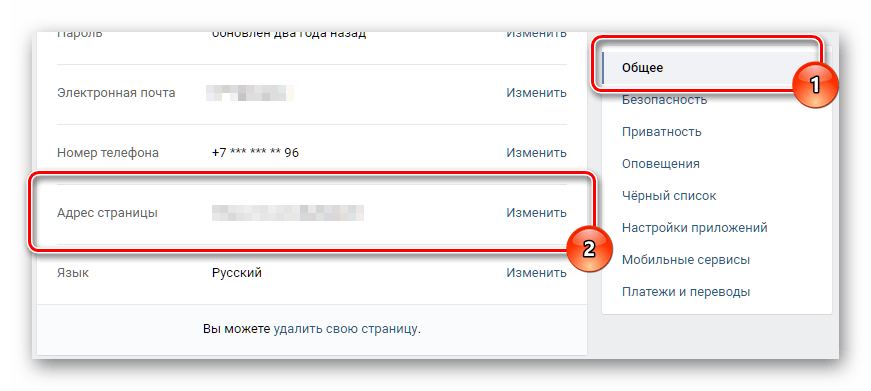 В нашем примере она выглядит вот так:
В нашем примере она выглядит вот так:
https://vk.com/id384697376
Вводим ее в форму, и нажимаем на кнопку «Browse History».
Вводим ссылку на сайт в вебархиве
Дальше два варианта развития событий.
В сервисе есть некоторые копии данных, относящиеся к указанному url адресу. Как вы понимаете, по истечении времени данные могли изменяться. Поэтому может быть несколько копий. Это видно на временной линии в верхней части экрана. Если за определенный год информация есть — вы увидите соответствующую отметку.
Теперь щелкните на нужный год. Ниже в календаре, цветом будет отмечена дата, за которую есть данные. Для просмотра страницы, достаточно щелкнуть по этой отметке.
Как видите, нам удалось найти снимок страницы. Это получилось бы, даже если бы она была заблокирована, и к ней не было доступа. Теперь мы можем увидеть личные данные пользователя, некоторые фотографии и записи на стене. Цель достигнута.
Но не всегда способ срабатывает. Веб архив содержит далеко не все страницы, существующие в сети Интернет. Если нет копии данных, то мы увидим соответствующее уведомление.
Веб архив содержит далеко не все страницы, существующие в сети Интернет. Если нет копии данных, то мы увидим соответствующее уведомление.
Нет копии нужной страницы
В таком случае нужно переходить к следующему способу.
Обратите внимание
Русские пользователи никогда не уйдут из ВКонтакте в Facebook. 4 основных причины
Как все успевать. Пошаговая инструкция
У всех есть шанс устроиться на работу ВКонтакте. Вот, как это сделать
Похожие записи
Как написать человеку с закрытой личкой в ВК
Как в ВК посмотреть кто заходил на мою страницу
Как написать комментарий ВКонтакте оранжевыми буквами и причем тут Кодзима
Копии данных в поисковых системах
Каждый из нас пользуется Яндексом и Гуглом. У поисковых систем есть одна полезная функция, которая может помочь нам с нашей задачей. Поисковики сохраняют в своем кеше данные обо всех найденных страницах. И мы всегда можем его просмотреть.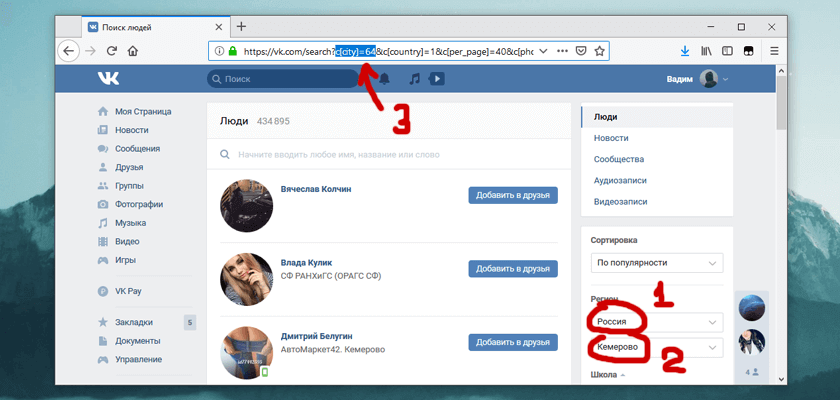 Если нам повезет, то может получиться найти копию удаленной страницы пользователя, и увидеть искомые данные.
Если нам повезет, то может получиться найти копию удаленной страницы пользователя, и увидеть искомые данные.
Здесь нам снова нужна ссылка на страницу. Вбиваем ее в поисковую строку, и работаем с результатами.
Сначала в Яндекс
Если в резултатах поиска есть искомая страница, обратите внимание на строку с Url адресом. Здесь откройте выпадающее меню, и выберите пункт «Сохраненная копия». Вы перейдете на нужную страницу.
Здесь интерфейс более удобен. Можно просматривать графические материалы в полном разрешении. Если Вам нужно было найти фотку с удаленной страницы, вы можете открыть и сохранить ее.
Намного удобнее. Но, к сожалению, здесь редко сохраняются данные с давно удаленных страниц.
Теперь в Гугл
Здесь процесс аналогичен. Ищем страницу по адресу. Если она существует, просматриваем сохраненную копию.
Ну и напоследок еще один рабочий метод.
Что делать, если вообще ничего не помогло
Если ни один из способов не дал результатов, а найти удаленную страницу вам позарез как надо, то остается только выйти на владельца сайта и вытрясти из него заветную инфу. Для начала можно пробить контакты, связанные с сайтом на emailhunter.com :
Для начала можно пробить контакты, связанные с сайтом на emailhunter.com :
А о сборе информации про людей читайте в статьях и .
Может так получиться, что страница пользователя, которую вы еще пару дней назад спокойно посещали, оказывается удаленной. Вопрос: можно ли как-то посмотреть эту страничку и если да, то как это сделать?
Удаленную страницу посмотреть можно, но не во всех случаях, поэтому гарантию давать не будем. Существует два способа ее увидеть.
Попытка найти копию данных в кеше браузера
Этот способ представляю Вам больше для полного понимания доступных способов. Он не так актуален, как предыдущие, но иногда позволяет получить доступ к медиафайлам с удаленной страницы.
Работает только в том случае, если вы заходили на нужный адрес через ваш браузер.
Смысл в том, чтобы просмотреть кеш, и попытаться там найти копию данных.
Вам понадобится программа CacheView. Прямая ссылка для скачивания ниже.
Откройте полученный архив, и запустите программу. Будет запущен автоматический анализ существующего кеша из всех браузеров. В меню нужно открыть раздел «Опции», и отметить галочкой пункт «Отображать файлы изображений».
Будет запущен автоматический анализ существующего кеша из всех браузеров. В меню нужно открыть раздел «Опции», и отметить галочкой пункт «Отображать файлы изображений».
После окончания анализа, ищем существующие данные с сайта Вконтакте. Для этого нажимаем Ctrl+F, и в строке поиска пишем «Vk.com». Просматриваем найденные строки, дважды щелкая по ним курсором мыши. Если хотим увидеть данные, копируем ссылку на файл, и переходим по ней.
В том случае, когда удалось найти нужное изображение или фото, его можно сохранить.
Кэш браузера, когда ничего не помогает
Страницу целиком таким образом не посмотришь, но картинки и скрипты с некоторых сайтов определенное время хранятся на вашем компьютере. Их можно использовать для поиска информации. К примеру, по картинке из инструкции можно найти аналогичную на другом сайте. Кратко о подходе к просмотру файлов кэша в разных браузерах:
Safari
Ищем файлы в папке ~/Library/Caches/Safari
.
Google Chrome
В адресной строке набираем chrome://cache
Opera
В адресной строке набираем opera://cache
Mozilla Firefox
Набираем в адресной строке about:cache
и находим на ней путь к каталогу с файлами кеша.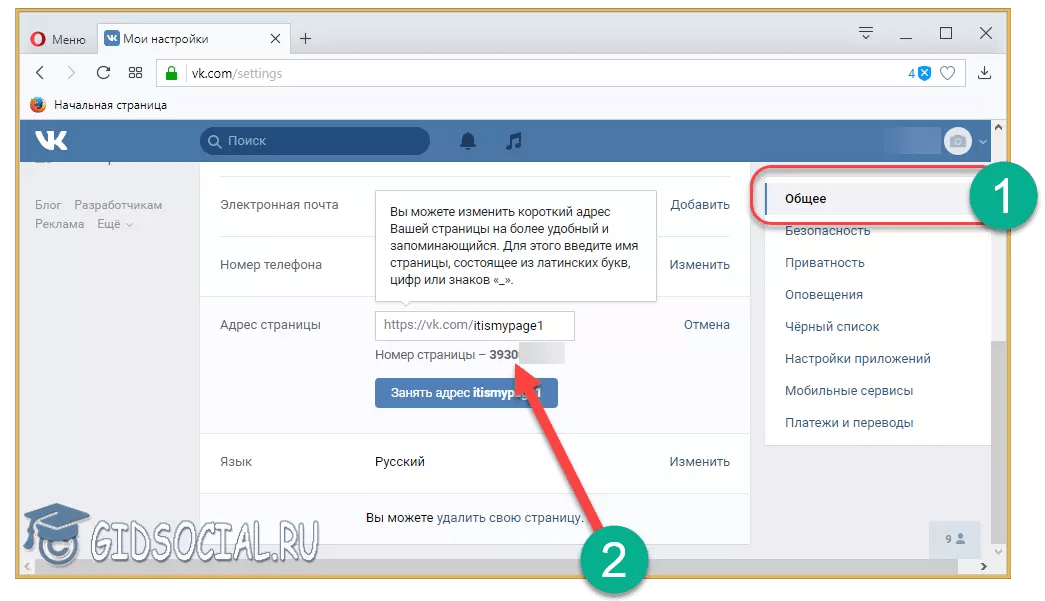
Как восстановить фото через службу поддержки?
Последний шанс — это написать в техподдержку ВКонтакте и попросить восстановить удаленные фотографии. Сделай это как можно быстрее, у тебя есть буквально считанные дни! Сообщи им следующую информацию:
- Я случайно удалил фото, прошу восстановить.
- Сколько фото удалил.
- Когда точно их удалил и как именно.
Чтобы не искать, ты можешь создать новый запрос в поддержку насчет удаленных фото по этой ссылке: Создать новый запрос в службу поддержки (в мобильном приложении может не открываться, нужно через браузер; лучше делать это с компьютера, а не с телефона).
Восстановление удаленных данных в любом случае не гарантировано. Помогут ли тебе, мы не знаем. Удачи!
Можно ли самостоятельно узнать пароль
Пароль является своеобразной защитой пользователя от мошеннических действий в отношении его профайла. Поэтому и доступ к нему может иметь только владелец аккаунта.
Многие полагают, что самостоятельно узнать комбинацию возможно через настройки, поскольку эти данные сохраняются во время редактирования страницы. Однако в отведенном для нее поле символы закодированы. Здесь возможно лишь изменить текущие данные, введя старые. Для этого потребуется:
Однако в отведенном для нее поле символы закодированы. Здесь возможно лишь изменить текущие данные, введя старые. Для этого потребуется:
- Авторизоваться в системе и перейти к меню настроек профайла.
- Открыть соответствующий пункт настроек и нажать кнопку замены. Здесь будет предложено два поля: текущий и новый пароль. В строке для нового потребуется добавить свежую комбинацию, которая далее будет использована для входа.
- Сохранить изменения.
Совершать авторизацию на используемом устройстве заново не нужно. Однако при следующем входе через иные гаджеты необходимо вводить только новый пароль.
В настройках действительно невозможно узнать старую комбинацию для входа. Но можно просмотреть дату внесения последних изменений и использовать ее как подсказку.
Некоторые ресурсы предоставляют услуги, позволяющие получить информацию аккаунта за вознаграждение. Обращаться к этим сервисам не рекомендуется, чтобы обезопасить профиль от злоумышленников.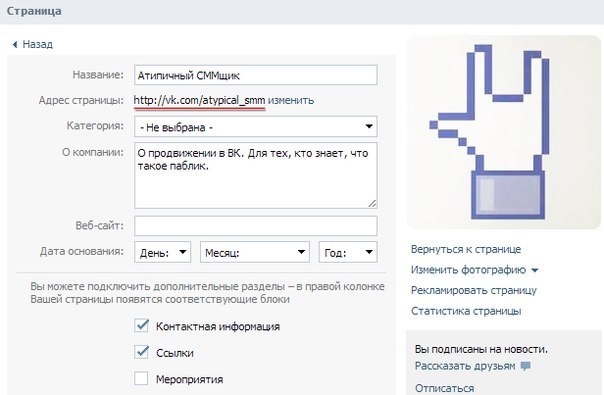
Способы восстановления
Несмотря на то, что удаленное фото все еще находится где-то там, на одном из серверов ВКонтакте, найти его практически невозможно. Чтобы открыть этот файл, нужно знать точную ссылку на него (много-много букв, цифр и в конце «.jpg»). Даже если бы мы знали часть этой ссылки, подбор оставшихся вариантов занял бы очень много времени (дольше, чем можно себе представить).
Поэтому нужно попробовать воспользоваться другими, более реальными шансами. Главное — не терять время.
Если удалил фото со стены, как восстановить?
Это проще всего. Когда удаляешь запись со стены, то прикрепленные к ней фото остаются у тебя в специальном альбоме — «Фотографии на стене». Зайди в свои фото, посмотри список всех альбомов, и ты его найдешь.
Как посмотреть удаленные фото Вконтакте?
Сервис социальных сетей позволяет пользователям выкладывать на свою страницу фотографии и прочие материалы, чем часто пользуются для их хранения, быстрой передачи и прочего. Однако иногда бывает и так, что пользователь случайно удаляет очень важное изображение, не имея к ней никакой копии. То есть она пропадает навсегда.
Однако иногда бывает и так, что пользователь случайно удаляет очень важное изображение, не имея к ней никакой копии. То есть она пропадает навсегда.
Прежде чем предпринимать какие-то действия, необходимо проверить, не сохранилось ли изображение в каком-нибудь другом месте — на карте памяти фотоаппарата, в загрузках телефона, на компьютере. Таким образом можно сэкономить время и нервы.
Итак, Вконтакте сохраняет на серверах все удаленные с аккаунтов фотографии.
Следует понимать, что не существует никакого удобного способа просмотра удаленных фотографии, сервисы социальных сетей не предусматривают такого. Например, на компьютере существует корзина, в которой содержатся все удаленные файлы и с помощью которой их можно легко восстановить, но в Интернете аналогичной папки просто не существует.
Итак, особую сложность вызывает тот факт, что на фото не осталось конкретной ссылки, иначе можно было бы просто найти изображение через поисковую систему, если альбом с фотографиями и сама страница не были ограничены для просмотра.
Как восстановить удаленное фото ВКонтакте
Нет волшебной кнопки, которая легко и просто восстановит удаленное фото или аву ВКонтакте. Точнее, при удалении фото появляется ссылка «Восстановить» на тот случай, если фото было удалено ошибочно. Но если ты уже ушел оттуда, читай эту инструкцию до конца.
Удаленные фотографии исчезают с твоей страницы, но остаются на серверах ВКонтакте. Это не значит, что восстановить удаленное фото (или аватарку) будет легче и тем более не значит, что любой может посмотреть твои удаленные фото. Дело в том, что хозяевам ВКонтакте проще не удалять фото совсем, а только убирать их со страниц, чтобы никто не мог их найти.
Фото где-нибудь осталось?
Если это было действительно ценное фото или аватарка, то скорее всего, оно есть где-нибудь еще. Например, у тебя на компьютере в папке с фотографиями, в телефоне, где-нибудь на диске или на флэшке. Возможно, у твоего друга или подруги. Если аватарку делал тебе кто-то другой, то она, вероятно, еще осталась у этого человека.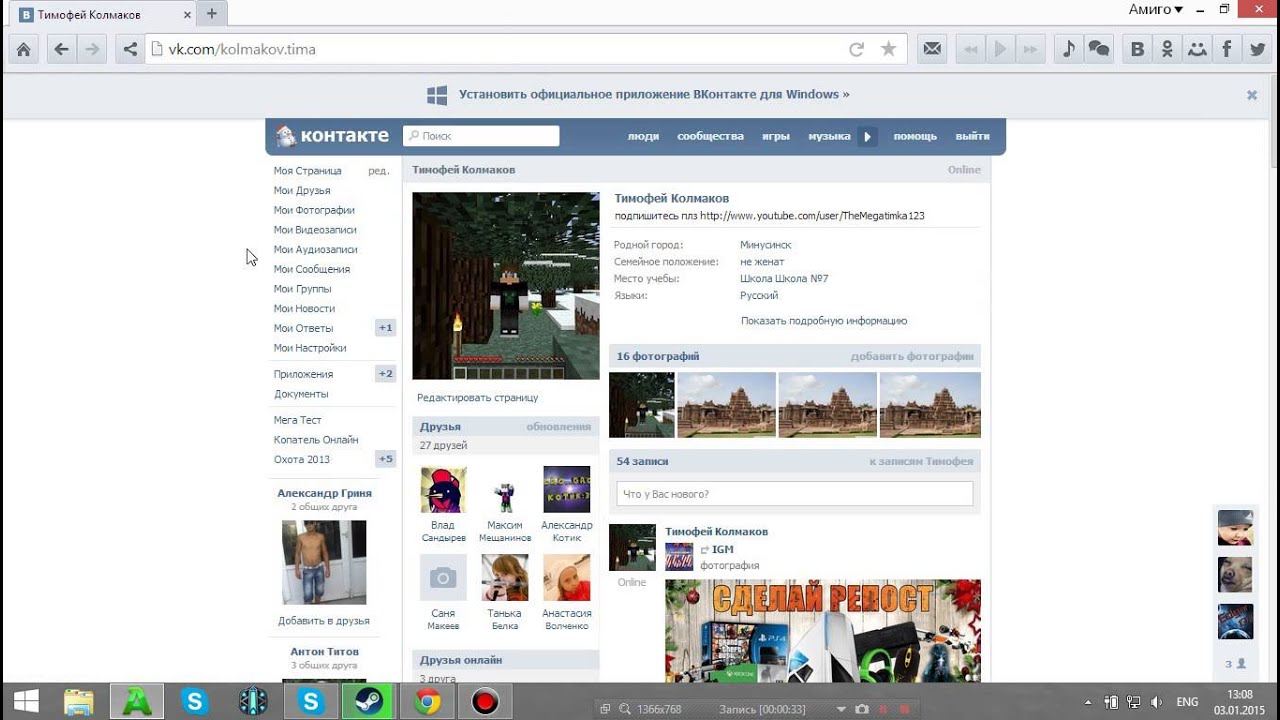 Восстановить удаленную аву может помочь кто-нибудь из твоих друзей ВКонтакте, если она ему понравилась и он сохранил ее где-нибудь у себя. Не стесняйся спросить у людей!
Восстановить удаленную аву может помочь кто-нибудь из твоих друзей ВКонтакте, если она ему понравилась и он сохранил ее где-нибудь у себя. Не стесняйся спросить у людей!
Восстановление фотографий
Вернуть удаленный снимок можно в один клик, но только до обновления страницы. Другими словами это возможно, если фотография была стерта только что. Инструкция, как удалить и восстановить изображение:
- Открыть фотографию на весь экран.
- Внизу под снимком нажать «Удалить». Подтверждение действия не требуется.
- Можно дальше пролистывать список фото или просматривать альбом, главное не перезагружать страницу и не переходить в другие разделы сайта. Если условие соблюдено, можно открыть удаленное фото и нажать над ним кнопку «Восстановить».
Такой метод входит в стандартный функционал социальной сети и является единственным, который гарантирует полную работоспособность и безотказность. Можно ли вернуть снимки после обновления страницы или старые фото удаленные несколько месяцев назад? В некоторых случаях это возможно и ниже мы разберемся как.
Внимание! При удалении альбома целиком, система запрашивает подтверждение действия. Если был дан утвердительный ответ – изображения безвозвратно удаляются с серверов ВКонтакте. Восстановление как в случае с одной фотографией будет невозможно.
Как посмотреть упоминания о человеке ВКонтакте
Социальная сеть ВКонтакте предоставляет массу опций для взаимодействия пользователей друг с другом, среди которых также присутствует внутренняя система упоминаний. Используя данную возможность, можно отметить практически любого человека в записи, вдобавок к этому отправив соответствующее уведомление. В рамках же сегодняшней статьи мы расскажем о том, как посмотреть подобное.
Способ 1: Отметки на изображениях
Наиболее распространенный вид упоминаний ВК, в настоящее время доступный только в полной версии веб-сайта, заключается в создании отметок на изображениях. В результате любой пользователь, просматривающий фотографии, может узнать, кто и где расположен, по необходимости ознакомившись со страницей человека.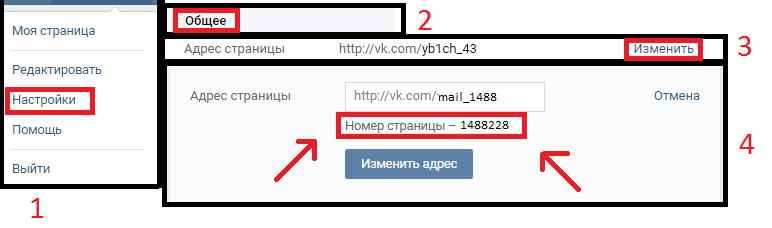 Для просмотра же такого рода отметок необходимо просто открыть фото и обратить внимание на блок в правой колонке под описанием.
Для просмотра же такого рода отметок необходимо просто открыть фото и обратить внимание на блок в правой колонке под описанием.
Читайте также: Как отметить человека на фотографии ВК
Кроме как посмотреть отметки на самом изображении, можно воспользоваться внутренней системой уведомлений, где будет представлено упоминание с возможностью перехода к фотографии. Работает данный подход только в тех случаях, когда какой-либо пользователь отмечает вашу страницу.
Читайте также:
Как удалить отметку с фотографии ВК
Очистка фотографий со мной ВК
Способ 2: Упоминания по ссылке
Во ВКонтакте на сегодняшний день существует масса уязвимостей, многие из которых стали «фишками» и не удаляются даже после глобальных обновлений. К числу таковых относится поиск всех упоминаний пользователя посредством идентификатора учетной записи и заранее подготовленной ссылки. При этом поиск проводится глобальный, что предоставляет не только записи с упоминанием человека, но и комментарии, включая ответные сообщения.
- Откройте любую страницу веб-сайта социальной сети или просто новую вкладку. После этого скопируйте представленный ниже URL-адрес и вставьте в адресную строку интернет-обозревателя, используя контекстное меню или сочетания клавиш «CTRL+C» и «CTRL+V».
https://vk.com/feed?obj=XXX&q=§ion=mentions - Теперь необходимо узнать идентификатор нужного пользователя, посетив страницу со списком записей или хотя бы открыв фотографию профиля. Более подробно методы вычисления ID были нами рассмотрены в отдельной статье.
Подробнее: Как узнать ID пользователя ВК
- В ранее скопированной ссылке замените символы «XXX» на идентификатор, как правило, состоящих из девяти цифр. Однако приставку «ID» вначале нужно пропустить.
Примечание: По необходимости вы можете использовать собственный номер ID. Только в таком случае сопутствующие ограничения будут сведены к минимуму.

- После нажатия клавиши «ENTER» на клавиатуре вы перейдете на вкладку «Поиск» в разделе «Новости» с результатами, состоящими их всех упоминаний владельца ID. Учтите, что некоторые самые старые варианты могут не отображаться при поиске данным способом из-за особенностей VK.
Как видно, способ весьма легко использовать для поиска упоминаний, практически независимо от типа публикации и страницы самого пользователя. Но даже с учетом этого, могут возникать затруднения, если вы пытаетесь искать информацию о человеке с закрытым профилем, не добавившим вас в список приятелей.
Способ 3: Система поиска
Альтернативой представленному выше способу может стать внутренняя система поиска, поддерживающая не только обычные текстовые запросы, но и коды, включая пользовательские идентификаторы. Это позволяет быстро найти упоминания практические любого человека, однако только если они были сделаны недавно.
Вариант 1: Веб-сайт
На официальном сайте ВКонтакте поиск реализован лучше всего, поэтому мы рекомендуем использовать именно данный вариант.
- Через основное меню веб-сайта откройте раздел «Новости» и перейдите на вкладку «Поиск». Здесь необходимо кликнуть по блоку «Поиск новостей».
- В данное поле вставьте символы
*idбез изменений и в конце добавьте идентификатор интересующего вас человека. Лучше всего метод себя демонстрирует при поиске упоминаний известных личностей.Примечание: Аккаунты с низкой активностью за последнее время не будут выведены в результатах.
- Если поиск завершится так, как было задумано, на странице отобразится динамически обновляющаяся лента со всеми упоминаниями. Здесь будут как просто посты, так и комментарии.
Чтобы исключить ненужные вам виды записей, можете развернуть блок «Параметры поиска» и выставить настройки подходящим образом. Например, можно искать только комментарии, выбрав соответствующий вариант в разделе «Тип сообщения».
Вариант 2: Мобильное приложение
Несмотря на серьезные ограничения официального клиента ВКонтакте для мобильных устройств, приложение все же предоставляет возможность поиска с поддержкой идентификатора. Однако здесь нет фильтров, что сильно затрудняет процедуру.
Однако здесь нет фильтров, что сильно затрудняет процедуру.
- С помощью панели в нижней части экрана откройте страницу «Поиск» и коснитесь текстовой строки в шапке страницы. Сюда необходимо вставить идентификатор нужного пользователя, в начале добавив символы
*id. - По умолчанию поиск будет производится неправильно, и потому для продолжения необходимо переключиться на вкладку «Новости». Именно после этого среди результатов появятся записи и комментарии, где так или иначе участвовал владелец указанной вами учетной записи.
В плане эффективности способ почти не отличается от ранее представленного аналога, но все же заслуживает большего внимания из-за возможности вручную настроить поиск в случае с веб-сайтом. К тому же, куда комфортнее использовать интерфейс, нежели ссылку для браузера.
Способ 4: Обновления друзей
Кроме возможности поиска упоминаний, раздел «Новости» также предоставляет отдельную страницу со списком последних обновлений друзей. Это вполне можно использовать для просмотра нужной информации, так как присутствуют здесь не только события, но и комментарии.
Это вполне можно использовать для просмотра нужной информации, так как присутствуют здесь не только события, но и комментарии.
- Откройте страницу «Новости» через основное меню веб-сайта и переключитесь на вкладку «Обновления». По умолчанию в ленте будут представлены все события, включая активность сообществ.
- Чтобы оставить только упоминания пользователей, воспользуйтесь блоком «Фильтр» и установите галочку «Комментарии».
Из всех стандартных возможностей сайта данный способ ограничен больше всего, так как предоставляет лишь частичный доступ к упоминаниям. Однако в целом это способно помочь, когда не работают другие варианты.
Способ 5: Просмотр уведомлений
По умолчанию рассматриваемая соцсеть предоставляет внутреннюю систему уведомлений, которая без вашего вмешательства стабильно фиксирует все упоминания страницы и позволяет оставаться в курсе активностей. Более того, некоторые вид отметок, например, ранее рассмотренные фотографии, требуют подтверждения именно через систему оповещений и не появятся, пока вы сами не дадите одобрение. Для просмотра упоминаний подобным образом придется воспользоваться соответствующим разделом, доступным только владельцу аккаунта.
Для просмотра упоминаний подобным образом придется воспользоваться соответствующим разделом, доступным только владельцу аккаунта.
- Откройте любую страницу веб-сайта ВКонтакте и на верхней панели щелкните левой кнопкой мыши по значку колокольчика. Через представленный блок необходимо перейти на страницу с полным списком оповещений, воспользовавшись ссылкой «Показать все».
- Здесь вы можете ознакомиться с доступными уведомления, полученными в последнее время. К сожалению, список сильно ограничен по времени и очищается сам по себе.
- На вкладке «От друзей» будут представлены не только упоминания, но и некоторые другие активности. Данная страница предусмотрена специально для быстрого просмотра оповещений от приятелей.
Если вас интересуют не только друзья, но и другие упоминания, используйте вкладку «Ответы». Это распространяется преимущественно на комментарии, однако даже при наличии соответствующих уведомлений список может быть пустым.

Используйте представленный раздел сайта только в качестве запасного варианта, так как в большинстве случаев вы не получите нужной информации. В частности, это связано с автоматическим удалением старых упоминаний и ответов на комментарии, вернуть которые уже не получится.
Способ 6: Упоминания в беседе
Последняя разновидность упоминаний ВКонтакте сводится к добавлению ссылки на человека в беседе, видимой всем участникам диалога. Сам владелец отмеченной страницы получит соответствующее уведомление через внутреннюю систему, описанную в предыдущем способе.
Читайте также: Как отметить человека в беседе ВК
Любой другой пользователь из беседы может ознакомиться с упоминанием только, если прочтет соответствующее сообщение. В противном случае отметка останется доступной отправителю и владельцу профиля по ссылке.
Некоторые из представленных способов доступны не только в полной версии сайта, но и в официальном мобильном приложении. К примеру, несмотря на отсутствие инструментов для создания отметок на фото с телефона, просмотреть ссылки все же можно. Мы не стали подробно рассматривать эти возможности из-за минимальной разницы с настольной версией ВКонтакте.
Мы рады, что смогли помочь Вам в решении проблемы.Опишите, что у вас не получилось. Наши специалисты постараются ответить максимально быстро.
Помогла ли вам эта статья?
ДА НЕТКак найти комментарии человека Вконтакте?
Мы с вами уже умеем искать свои комментарии Вконтакте. А можно ли также легко найти комменты другого пользователя?
Стандартные инструменты работают с ограничениями
К сожалению, попытка воспользоваться поисковым механизмом, доступным в разделе «Новости«, не увенчается особым успехом. Какие-то данные найти можно, но далеко не все.
Давайте напомню Вам, как это работает.
Идем в ВК, переходим в раздел «Новости«. Переходим на вкладку «Поиск«, и в форме вставляем id нужного пользователя.
Переходим к отслеживанию комментариевТеперь нажимаем Enter, для просмотра результатов. И переходим на вкладку «Комментарии». Здесь видим найденные ответы пользователя к записям, к закрепленным постам на стене и т.д.
На картинке видно, что все-таки удалось что-то найти.
Просмотр результатов поискаНеужели это единственный вариант? К счастью, нет.
Способ, для поиска чужих комментариев, который советуют сами разработчики
Здесь нам снова нужно иметь ID человека, чьи ответы мы хотим найти.
Теперь воспользуйтесь ссылкой:
https://vk.com/feed?obj=1111111&q=§ion=mentions
Где вместо 1111111, вставьте id, и нажмите Enter.
Если не сработала предыдущая ссылка:
https://vk.com/page-2158488_50129817
Здесь пишем нужный id, вместо тестового.
Что мы увидим в результате? Здесь будет список ответов на комментарии указанного пользователя. Как это понять?
Напоминаю Вам, что создавая новый комментарий, вы вполне можете писать ответ на уже оставленный. При этом, он автоматически будет начинаться с ссылки на страницу пользователя, кому вы даете ответ. Это видно на картинке ниже.
Найденный ответВ чем здесь смысл? Раз мы нашли ответ на комментарий нужного человека, значит сможем увидеть и сам комментарий! Достаточно перейти к обсуждаемому материалу, и посмотреть в общем списке.
Просмотр записи и ответовЭтот способ несколько расширяет возможности поиска. Но все равно, далеко не все комментарии удается отследить. Такова политика социальной сети.
Видео гид. Как найти и отследить комментарии пользователя Вконтакте?
Как узнать ID в Одноклассниках: свой или друга
Доброго времени суток, друзья! Настало время поговорить о том, как узнать id в Одноклассниках. Начнем немного издалека, чтобы у вас не осталось никаких вопросов. Что такое id? Данная аббревиатура представляет собой индивидуальный идентификационный номер пользователя, зарегистрированного на каком-либо ресурсе в интернете. Зачастую таким ресурсом является социальная сеть, например те же Одноклассники, о которых у нас сегодня идет речь.
Для чего нужно знать этот id? Допустим, у вас на этом сайте есть знакомые, которых вы еще не добавили к себе в друзья.Можно воспользоваться стандартным поиском по имени и фамилии, но это не всегда помогает. Проще знать номер пользователя, по нему можно найти человека буквально в несколько кликов.
Но почему же раньше такого понятия как id в Одноклассниках не существовало? Обычно, произнося эти две латинские буквы, люди имели в виду другую популярную социальную сеть «В Контакте». Все дело в том, что вплоть до начала 2010 года код сайта Одноклассники вообще не предусматривал такого номера. У каждого пользователя просто генерировалась новая случайная ссылка при каждом его новом заходе на страницу. Она сохранялась до последующего выхода. После этого программисты этого ресурса решили упростить себе жизнь, оптимизировали сайт и ввели систему id. Кстати, на блоге есть заметка: «Как узнать ID в контакте».
Узнаем ID в Одноклассниках
Теперь пора все-таки ответить на главный вопрос, как узнать id в Одноклассниках? Существует два способа. Первый из них подразумевает простой вход в одноклассники под своим логином. Нажмите на «Основное». Затем смотрим на ссылку этой страницы. Она должна быть такого вида: www.odnoklassniki.ru/profile/ВАШID. Вместо ряда из букв «ВАШID», должны быть цифры. Именно они и являются вашим идентификационным номером id. Преимущество этого способа в том, что зайдя на страницу другого человека, также можно узнать и его id.
В качестве альтернативного метода, как узнать заветный номер, можно предложить проделать следующие действия. Под вашим аватаром есть список функций. Ищем в списке пункт «Еще», а в нем – «Изменить настройки». Заходим туда. В нижней части появившейся страницы можно найти всю ту же последовательность из цифр, являющуюся вашим id. После того как вы узнали ID нужного человека, теперь можете зайти на его страницу вручную. То есть вам не надо заходить в одноклассники и искать в списке друзей или осуществлять поиск. Чтобы это реализовать, откройте браузер и в адресной строке введите http://odnoklassniki.ru/profile/ID. Вместо букв ID введите цифры (ID пользователя). Теперь можете связаться с ним для дальнейшего общения. На сегодня все. До скорых встреч!
Прикольная песня, как раз в тему статьи:
Как искать скрытых друзей во «ВКонтакте»
Сразу скажем, что методы, о которых идет речь, не идеальны и работают с переменным успехом. Бывает, что сервис мгновенно показывает друзей, скрытых одной учетной записью, но очень медленно сканирует другую, выявляет не все скрытые контакты или вообще ни одного. Но обычно ситуация со временем меняется. Скорее всего, результат зависит от загруженности серверов или каких-то внутренних факторов «ВКонтакте».
Поэтому, если поиск скрытых друзей занимает слишком много времени или заканчивается ошибками, подождите несколько часов и повторите попытку.А еще лучше — воспользуйтесь альтернативной службой.
Как увидеть своих скрытых друзей на 220vk.com
Зайдите на 220vk.com и откройте раздел «Скрытые друзья». Введите идентификатор или краткое имя учетной записи, контакты которой вы хотите проверить, и нажмите «Искать скрытых друзей».
Начнется поиск, и в случае успеха система покажет найденных скрытых друзей одного за другим.
Сайт 220vk.com предлагает другие возможности. Например, вы можете наблюдать за людьми, которые добавили вас в черный список, а также за теми, кто скрывает вас от остальных.Доступ к этим и другим функциям можно получить с помощью соответствующих пунктов меню на боковой панели сайта.
220vk.com →
Как увидеть скрытых друзей в сервисе vk.city4me.com
Откройте сайт vk.city4me.com, введите ссылку на интересующего вас пользователя в текстовое поле и нажмите «Просмотреть» скрытые друзья ».
На следующей странице введите код с картинки и нажмите «Начать просмотр…», а после — «В друзья…».
Затем выберите быстрый или полный поиск.Первый вариант, как можно догадаться по названию, более быстрый. Второй требует гораздо больше времени, но более эффективно находит скрытых друзей.
Для использования полного поиска вам необходимо авторизоваться на сайте, используя профиль «ВКонтакте». Таким образом вы откроете данные учетной записи на стороннем сайте, что может быть небезопасно. Но доверять сервису или нет — решать вам. На всякий случай вы можете подключиться к неосновной учетной записи.
В процессе поиска ссылки на профили скрытых друзей должны появиться внизу страницы.Конечно, если они вообще есть и сервис сможет их обнаружить.
vk.city4me.com →
Как скрыть друзей в ВК
Эй, братан! Вконтакте позволяет пользователям скрывать друзей: вы можете скрыть всех своих друзей от других пользователей или скрыть только одного друга или нескольких человек от других друзей! Итак, давайте посмотрим, как прятать друзей в ВК 2020 !
Как спрятать кого-то от других друзей Вконтакте
VK Privacy settings позволяет легко скрыть одного человека или нескольких пользователей от других, и это займет у вас всего несколько минут.Если вы не собираетесь добавлять кого-то в свой черный список ВКонтакте, но хотите скрыть от него некоторых друзей — просто выполните следующие простые шаги:
Шаг 1
Войдите, щелкните значок стрелки рядом со своим именем и выберите «Настройки» в раскрывающемся меню;
Шаг 2
Затем щелкните вкладку «Конфиденциальность» в правом меню. И там вам нужно выбрать друзей, которых вы хотите скрыть от других, поэтому нажмите «Все друзья» на вкладке «Кто виден»;
Шаг 3
Здесь просто выберите одного или нескольких друзей и нажмите «Сохранить изменения»;
Поздравляю! Теперь выбранные вами друзья скрыты от других пользователей.
Шаг 4
И после этого нужно выбрать, кому будут видны ваши скрытые друзья. Поэтому нажмите «Только я» в «Кто может просматривать моих скрытых друзей» и выберите из списка. Например, вы можете выбрать определенных друзей, которым будет разрешено видеть ваших скрытых друзей, или запретить определенному человеку просматривать ваших скрытых друзей;
Шаг 5
Вот и все! Следуя этим шагам, вы можете скрыть определенных друзей от других пользователей!
Как увидеть скрытых друзей в ВК 2020
Многие пользователи ВК хотят знать, как увидеть скрытых друзей в ВК 2020 .Во Вконтакте нет специальной функции для просмотра чьих-то скрытых друзей!
Однако вы можете найти множество приложений для Android и iOS в Play Market и AppStore. Разработчики утверждают, что это их приложение, которое позволит вам видеть всех скрытых друзей в ВК. Я не рекомендую устанавливать и использовать такие приложения, потому что для использования вам необходимо войти в свой аккаунт ВКонтакте через приложение. И это небезопасно. Чаще всего оказывается, что:
- Половина таких приложений используется злоумышленниками для взлома профилей ВКонтакте;
- Другая половина может показать вам все, что угодно, кроме настоящих скрытых друзей;
Значит, большинство таких приложений — пустая трата времени!
А, честно говоря, таких приложений несколько.
Это приложение может отображать скрытых друзей, но только если пользователи скрыли друг друга в своих списках! Но это случается не так уж и часто! Итак, Братан, реши для себя, действительно ли тебе нужно использовать такое приложение.
ВК поиск людей ВКонтакте. Как найти человека вконтакте
Эта страница поможет вам быстро и без регистрации найти и открыть страницу человека в ВК, если вы знаете его имя и фамилию, а еще лучше — адрес (страна, город), возраст (или год рождения), место учебы или работы. .
Введите здесь свое имя и / или фамилию и нажмите «Найти». В результатах поиска откроются все страницы ВКонтакте, подходящие под эти данные. Затем укажите свой запрос: в правом столбце выберите место — страну и город. Чтобы сузить поиск и быстро найти человека, можно указать возраст или дату рождения, школу, университет, место работы.
Любую страницу ВКонтакте можно открыть и просмотреть, нажав на имя человека. Но некоторые страницы доступны только авторизованным пользователям — это означает, что вы должны сначала войти в ВК со своим именем и паролем.
Если еще не зарегистрирован, сделайте это:
Если вы не можете найти друга в ВК, но точно знаете, что у него есть страница, узнайте у него ссылку на страницу или его id (id, номер страницы). А найти страницу по ID очень просто:
или даже на фото, если вы не знаете название:
Как найти ВКонтакте по номеру мобильного телефона
Обычно такая информация является секретом, потому что администрация ВК заботится о безопасности своих пользователей. Но вы найдете человека по телефону, если он сам указал номер на своей странице (открытой для всех).Попробуйте прямо отсюда:
Поиск человека в ВК по номеру телефона
Если номер телефона был указан на странице, введите его здесь (например, +7
34567 ) и нажмите «Найти».
Поиск по номеру в мобильном приложении ВКонтакте
Попробовать найти человека по номеру можно через мобильное приложение ВКонтакте на Android:
- Впишите номер абонента в телефонную книгу своего телефона (в «Контакты»).
- Установите приложение ВКонтакте для Android на свой телефон.
- Заходим в приложение.
- Заходим в меню «Друзья».
- Нажмите + (плюс) вверх.
- Щелкните «Контакты — Найдите друзей в записной книжке».
- Появится подтверждение — нажмите «Да».
- Подождите немного, и вы увидите всех людей, чьи номера хранятся в вашем телефоне и которые еще не являются вашими друзьями в ВК — среди них должен быть человек, которого вы ищете.
Поиск с восстановлением пароля ВК
Также есть небольшая возможность найти человека по номеру сотового телефона через восстановление пароля ВКонтакте.Но для этого нужно знать название. Если вы выходите из ВК, нажмите «Забыли пароль», затем введите номер телефона и имя человека правильно, сайт покажет имя, фамилию и город. Раньше можно было сразу узнать ссылку на страницу человека, но эту возможность давно убрали. Поэтому такой поиск ничего нового не даст — если вы знаете номер и фамилию, вы наверняка знаете и город, и имя — а значит, вы можете найти человека, описанного выше, в самом начале.
Как найти ВКонтакте по адресу
Что касается адреса, то пользователи ВКонтакте обычно указывают свою страну и город (некоторые также являются их родным городом, где они родились), и вверху вы можете искать эти данные, только сначала введите имя и / или название человека вверху и нажмите «Найти». Когда откроется окно поиска, выберите страну и город. Более точных данных — улица, дом, квартира — на сайте ВК нет.
Как найти человека ВКонтакте по вузу
Полная версия ВК при поиске человека не позволяет выбрать вуз (ВУЗ), пока не выбраны страна и город.Если вы не знаете, где именно живет человек, и хотите искать только вуз, который он окончил, вы можете сделать это через мобильную версию ВК.
Здравствуйте, подписчики!
На днях я смотрел сериал о том, как друзья детства потеряли друг друга, и прошло много лет, прежде чем они снова встретились. Точнее один друг стал искать другого и в итоге нашел.
Ну конечно не буду сейчас рассказывать про сериал, который смотрел)
Он просто подсказал, что у меня тоже есть такая девушка, подруга из детства.
Когда-то мы жили с ней в одном доме, но потом мы с родителями переехали в другой город. И уже были свои заботы, так незаметно и пролетели 20 лет!
Подумайте об этом…
А мы так больше с тех пор и не общались.
И мне так хотелось ее найти, узнать, что с ней сейчас, как сложилась ее судьба. Что я делал на досуге.
И я думаю, что теперь все, кто читает мою статью, вспомнили о таком человеке.
Ну, я бы не поверил, что у кого-то была такая «потеря».
В конце концов, это не обязательно должен быть друг. Возможно, девушка при ней «потеряла» парня, о чем сейчас очень сожалеет. Или парень расстался с девушкой, которую все еще помнит. А может, дедушка или бабушка вдруг вспомнили о своей первой любви, и они непременно хотят ее найти!
Что уж говорить, если бывает, что даже родственники в какой-то момент просто забывают друг о друге на долгие годы, а потом ищут…
Хорошо то, что сейчас мы живем в мире высоких технологий и, самое главное, у нас есть Интернет! И с его помощью мы можем найти кого угодно.
Итак, давайте сегодня поговорим о том, как находит человека с помощью интернет-порталов, сайтов и, конечно же, социальных сетей. сети — ВКонтакте или одноклассники.
Как найти человека по имени и отчеству бесплатно и без регистрации
На самом деле возможностей найти нужного нам человека очень много.Особенно сейчас.
Но прежде чем мы начнем смотреть, как искать, я хочу, чтобы вы ВНИМАНИЕ: не забывайте, что во всемирной паутине много мошеннических сайтов, и вам не нужно посещать какие-либо «подозрительные» сайты. И уж тем более невозможно ввести свои паспортные данные.
Также имейте в виду, что почти все сайты для поиска людей бесплатны. По крайней мере, те, о которых я вам расскажу. И даже регистрироваться на них не нужно! Вот как это бывает.
А теперь давайте посмотрим на сайты, на которые можно обратиться, чтобы найти людей.
Метод 1. Поиск по номеру телефона
Во-первых, поиск в электронном телефонном справочнике; такой поиск подойдет нам только в том случае, если мы сможем хотя бы предположить, в какой стране, регионе и городе находится человек.
Для этого войдите в поисковик «Телефонный справочник России», но лучше просто перейти по этой ссылке //russia09.info/rossiya, потому что поисковик выдаст вам много сайтов, на которых пытаются выводите деньги за услугу, а я уже нашла для вас сейф.
Итак, будет такое окошко (не обращайте внимания, что заголовок 2014, по факту обновлялся в 2016):
Выбираем нужную страну, например Россия. Далее из предложенного списка выберите район или просто введите нужный город и нажмите «Найти».
Заполняем все известные нам поля (если известны только фамилия и имя — вводим только их) и нажимаем «Искать в каталоге». И система выдаст вам все данные, которые есть в базе, либо будет написано «Результаты не найдены», тогда мы продолжим поиск.
Способ 2. Найдите человека через «Жди меня»: по фамилии, имени и дате рождения
Следующий бесплатный Интернет-портал для поиска — это: Национальная служба взаимного поиска людей «Жди меня», кстати очень известный сайт и вещание!
Здесь вы можете не только поискать, но и оставить заявку на человека, которого хотите найти, а также посмотреть, не ищет ли вас кто-то.
Найти снова через поиск. Просто введите слова «Жди меня» и здесь будет ссылка: «Жди меня».Национальная служба взаимного поиска людей (поиск.вид.ру), мы проходим через нее.
И попадаем на главную страницу сайта.
Здесь мы заполняем все известные нам данные и нажимаем «Найти». Если нужная нам информация недоступна, то оставляем заявку на поиск человека.
Способ 3. Найдите человека через поиск
Следующий способ — просто ввести фамилию и отчество поискового запроса в поисковике.На примере покажу, сам поищу))
Итак, что мы видим? И мы видим, что поисковик выдал нам людей из социальных сетей!
Поэтому переходим к следующему способу — поиску в социальных сетях.
А начнем с ВКонтакте.
Как найти человека в контакте? Поиск людей в контакте
Как зарегистрированные, так и незарегистрированные пользователи могут искать людей в этой социальной сети. Сейчас я покажу вам, как это сделать для незарегистрированных пользователей, поскольку для тех, у кого есть собственная страница, алгоритм поиска точно такой же.Единственная разница в том, что первые будут искать через поисковик, вторые просто перейдут на вашу страницу.
Итак, делаем все так же, как было написано выше, вводим в браузере фамилию и отчество и нажимаем «Найти».
Далее идет окно, в котором мы видим всех зарегистрированных пользователей под желаемым именем и фамилией. Вы можете сесть и просто просмотреть их все, но если у вас есть дополнительная информация, просто воспользуйтесь функцией «Сортировать». Здесь вы можете указать страну, возраст, пол и т. Д., И система автоматически выберет пользователей по заданным критериям.Все очень просто и просто!
В одноклассниках поиск аналогичный:
О! Кстати чуть не забыл !!! В самом Яндексе есть одна замечательная функция: Яндекс.Люди — поиск людей. А теперь рассмотрим подробнее …
Ищите людей через Яндекс. Люди — во всех социальных сетях
Как было сказано выше, есть одна очень интересная функция — Яндекс. Люди (people.yandex.ru). Итак, мы можем ввести все данные о человеке, и система будет искать ВСЕ SOC.СЕТИ! И выдать нам всех людей, подходящих под указанный поиск.
А теперь разбираем все детали.
Войдите в браузер «Яндекс. Люди».
Введите человека, нажмите «Найти». И, как видите, все совпадения из ВСЕХ соц. сети!
Вот такая у нас сегодня интересная тема.
Спасибо за внимание!
Как сейчас происходит поиск людей ВКонтакте ? Основной каталог, отвечающий за поиск, претерпел незначительные изменения.В вертикальной верхней строке есть специальное поле поиска, в которое вводится фамилия или имя. Он также ищет аудио, видео и сообщества. С этим нововведением поиск людей вконтексте стал намного проще и эффективнее.
ВКонтакте найди людей
По сравнению с началом работы ВКонтакте найти людей можно намного быстрее. Для этого достаточно будет ввести данные разыскиваемого человека в поисковую строку.Специально для удобства пользователей представлен расширенный поиск. Вводя дополнительную информацию, время ВКонтакте на поиск людей можно существенно сократить. Продвигать свой аккаунт ВКонтакте (страницу или группу) можно с помощью сервисов что предлагает наш сайт.
Специально для удобства людей, у которых нет личной страницы существует ВКонтакте поиск людей без регистрации. На любом поисковом сайте необходимо ввести фамилию и имя человека, и поисковая система выдаст все обнаруженные результаты.А вот поиск ВКонтакте для людей без регистрации возможен при условии, что сам пользователь не отключил видимость своей страницы для поисковых сайтов. О том, как добавить друзей ВКонтакте, читайте в этой статье .
Наверняка многие задавались вопросом Как найти людей ВКонтакте? И ответ на этот вопрос до неприличия прост. Введя имя нужного человека, город его проживания и школу, в которой он учился, вы легко найдете человека, с которым давно потеряна связь.После того, как поиск будет завершен, успех у человека не будет такого вопроса «Как найти людей во ВКонтакте». Прикрутить друзей к себе на личную страничку ВКонтакте можно, перейдя по ссылке .
Также существует возможность поиска человека ВКонтакте по номеру . Введя номер телефона в соответствующее поле поиска, вы сможете найти кого-нибудь, даже если вы не знаете его имя и фамилию. В случае крайней необходимости эта услуга позволяет найти человека ВКонтакте по номеру и сообщить срочные или важные новости даже в случае утери телефона через личное сообщение.О поиске информации ВКонтакте узнайте из следующих материалов. .
Быть в социальной сети ВКонтакте найти человека позволяет очень просто. В последние годы он приобрел широкую популярность. Количество зарегистрированных в нем людей превысило несколько миллионов. Это открывает возможности социальной сети « ВКонтакте» найти человека. Возможно, старый знакомый, связь с которым давно потеряна. Или наоборот завести новое знакомство, найдя друга по общим интересам.Добавить подписчиков в группу ВКонтакте можно недорого.
Смотрите скрытые друзья ВКонтакте с другом. Как увидеть скрытых друзей в ВК
Как скрыть друзей ВКонтакте?
Иногда возникает необходимость скрыть некоторых своих друзей от других пользователей. Для этого зайдите в меню «Мои настройки» на сайте и выберите опцию «Конфиденциальность». В опции «Кто отображается в списке моих друзей» выбираем «Все друзья». Отметьте те, кого хотите скрыть от посторонних глаз.Теперь посетители сайта видят только тех друзей, которых вы хотите «показать». В этом случае вы можете увидеть все свои контакты. Так можно скрыть информацию о знакомствах с 30 пользователями.
Как увидеть скрытых друзей?
Но есть возможность не только скрыть информацию, но и увидеть то, что вас интересует на чужой странице. Как увидеть скрытых друзей от пользователя сайта? Несмотря на то, что владелец хочет скрыть переписку с некоторыми своими друзьями, зная id человека, вы можете перейти на его страницу.Id — это номер, который присваивается всем пользователям ВКонтакте. Зная его, вы легко сможете получить информацию об интересующем вас человеке.
Как узнать идентификатор пользователя?
Есть специальные сайты, где можно узнать уникальный номер любого человека. Для этого вам необходимо ввести свой логин и пароль, а также перейти в профиль нужного пользователя. Адрес и id-номер его страницы отобразится в строке поиска, где после html # будет указан необходимый код.Если вы подставите его в ссылку онлайн-просмотра, то нужная информация станет вам доступна. В профиле человека можно делать все, что угодно, в том числе: видеть скрытых друзей, фотографии, читать переписку, узнавать новости.
Где еще можно посмотреть личные данные?
Иногда нужно просто просмотреть фотоальбомы пользователей, которые не являются друзьями, но их профили закрыты для посторонних. Но любопытство берет свое, что делать в этом случае и как? Вы можете просматривать скрытых друзей, используя информацию их профилей.Для этого заходим на страницу ВКонтакте нужного человека, под фото находим опцию «Отправить сообщение». При подведении курсора мыши к этой кнопке отображается ссылка, в конце которой указывается идентификатор пользователя.
Сеть предлагает множество способов увидеть скрытых друзей. Но не стоит доверять сайтам, ведущим за пределы сайта ВКонтакте. Это может привести к тому, что вы потеряете доступ к своей странице и будете заблокированы Администрацией сайта. Помните, что каждый имеет право на личное пространство, и, закрывая свой профиль для посторонних, они почему-то не хотят показывать всем факты своей биографии.
Изменить настройки ВКонтакте
Сайт часто меняет настройки, это делается для того, чтобы его улучшить. И чаще всего эти изменения касаются вкладки «Друзья». Поэтому владелец профиля теперь может поставить защиту, и найти скрытых друзей будет сложнее. В настройках «Кто может видеть моих скрытых друзей» выберите «Только друзья». Это легко сделать, мы не останавливаемся на этом подробно. Тогда постороннему человеку не удастся увидеть скрытых друзей. Поэтому выход один — дружить и общаться без преград.
Инструкция по эксплуатации
Для этого зайдите в пункт меню «Мои настройки» и выберите «Конфиденциальность». Найдите строку «Кто виден в списке моих друзей», нажмите на ссылку «Все друзья». Выберите друзей, которых хотите скрыть, установите флажок и сохраните изменения. Теперь, зайдя на вашу страницу ВКонтакте, другой пользователь увидит только ваши контакты, которые вы не скрывали. Но для вас на вашей странице все ваши друзья останутся видимыми. Иногда это очень удобно.
Однако в последнее время администрация сайта позволяет скрывать не более 20 ваших друзей.Объясняется это открытостью сети и необходимостью ее дальнейшего развития, но ущемляет права и свободы пользователей сайта ВКонтакте. Тем не менее, есть способ скрыть более 20 друзей ВКонтакте, если в этом есть такая необходимость. Для этого сначала зайдите в настройки и скройте разрешенное количество пользователей. Далее перейдите на вкладку Мои друзья и удалите из друзей тех людей, которых вы скрыли. Затем снова зайдите в настройки приватности и добавьте в список еще 20 пользователей.Затем возвращаемся во вкладку «Мои друзья» и возвращаем удаленных пользователей из подписчиков друзьям.
Не существует официальных разрешенных способов увидеть скрытых друзей ВКонтакте. Тем не менее, вы можете просматривать закрытые страницы интересующего вас человека, если знаете его id — уникальный номер, который присваивается каждому пользователю ВКонтакте. Узнать такое число довольно просто.
Перейти на сайт создателя ВКонтакте durov.ru. Введите ваше имя пользователя и пароль. Откройте страницу интересующего вас человека.В строке поиска будут отображаться его адрес и идентификатор в виде: http://durov.ru/index.html#XXXXXXXX, где XXXXXXXX — желаемый идентификатор.
Теперь, подставляя этот номер в необходимые ссылки для онлайн-просмотра, можно увидеть закрытые страницы этого пользователя. Однако ваша личная информация также может стать доступной.
Еще один сайт, с помощью которого можно просмотреть скрытых друзей Вконтакте — 220vk.com. На этом сайте вы можете узнать пользователей, которые добавили вас в черный список, друзей, которые скрывают вашу страницу в своем списке контактов, а также узнать список скрытых друзей конкретного пользователя.Для этого заходим на сам сайт 200vk.com. В левой части страницы вы увидите меню. Выберите в нем раздел «Скрытые друзья». На странице вы увидите поле, в которое нужно ввести ID-номер пользователя, чьи скрытые друзья вы хотите видеть. После этого необходимо будет выполнить автологию в сети. Решите, хотите ли вы разместить свои данные на этом сайте. Если все же необходимо найти скрытых друзей, и вы решили рискнуть, введите свой логин и пароль.Затем начнется процесс сканирования страницы. Наберитесь терпения, сканирование займет некоторое время, возможно, довольно значительное. По завершении процедуры на экране появится список скрытых друзей. К сожалению, сайт не покажет тех скрытых друзей, у которых скрывается пользователь. Чтобы увидеть этот список, вам придется повторно сканировать.
Вы можете увидеть скрытые, не вводя свои данные на сайте igoos.net/vk2o/hidden. Вам нужен только идентификатор пользователя, чьих скрытых друзей вам нужно выяснить.Его можно увидеть в адресной строке браузера, перейдя на страницу нужного пользователя. После копирования идентификатора перейдите на igoos.net/vk2o/hidden. Найдите необходимое поле и введите в него идентификатор пользователя. Щелкните кнопку Добавить. Программа начнет сканирование профиля и через некоторое время покажет список скрытых друзей. Программа не запрашивает логин или пароль с сайта ВКонтакте, а значит, безопасна.
На компьютере установлено довольно большое количество специальных программ.Их нужно сначала загрузить на компьютер, а затем ввести личные данные. Большинство из них требуют ввода вашего имени пользователя и пароля, чтобы продолжить работу. Использование таких программ кажется самым простым способом узнать список скрытых друзей, но нужно помнить, что большинство из них представляют опасность для безопасности вашего компьютера и аккаунта Вконтакте. Ваша личная информация может стать доступной другим людям без вашего разрешения, и компьютер заражен вирусом.
Невозможно узнать скрытых друзей пользователя без специальных сайтов.Однако есть способ приблизительно подсчитать количество скрытых друзей. Для этого перейдите на страницу к нужному пользователю и посмотрите общее количество друзей. Затем откройте окно параметров поиска вверху списка и укажите женский пол. В списке отображается количество подруг. Точно так же мы считаем друзей-мужчин. Сложите количество друзей-женщин и друзей-мужчин. Если полученное число меньше общего количества друзей, скорее всего, пользователь скрыл эту часть своих контактов.Но этот метод нельзя считать надежным и стопроцентно верным.
Есть еще один способ найти скрытых друзей ВКонтакте без специальных программ. Дело в том, что соцсеть во вкладке Возможные друзья предлагает список пользователей, с которыми у вас ВКонтакте. Если вы подозреваете, что человек входит в число скрытых друзей вашего интересующего пользователя ВКонтакте, отправьте ему запрос в друзья. Если он согласен, перейдите на вкладку «Мои друзья» и нажмите «Поиск». Система предложит вам список возможных знакомств.Возможно, среди них будет и интересующий вас пользователь.
Статья по теме
Как играть в Talking Cat Tom
На сегодняшний день представлен огромный выбор оборудования, способного записывать видео. Фото, видео и веб-камеры, сотовые телефоны … Пользователи социальной сети ВКонтакте ежедневно добавляют на свои страницы сотни видеороликов. Если у вас было знаменательное событие, вы его сняли и хотите рассказать о нем, добавьте видео в свой аккаунт и отметьте всех друзей.
Вам понадобится
- Компьютер с доступом в Интернет.
Инструкция по эксплуатации
Щелкните меню «Мои видео», в открывшемся окне в правом верхнем углу будет надпись «Добавить видео».
В новом окне вы можете добавить видео по ссылке с других сайтов, добавить видео из уже найденных видео или добавить свое, указав имя и описание. Далее нажимаем «Выбрать файл» или «Стандартный загрузчик». Укажите требуемый видеофайл в форматах * .AVI, * .3GP, * .MP4, * .MPEG, * .MOV, * .WMV или *.FLV. Подождите, пока загрузится видео. Скорость загрузки зависит от скорости вашего интернет-соединения.
ВКонтакте довольно динамично развивается, и в разное время писались разные скрипты, позволяющие отмечать всех друзей. На данный момент, а именно апрель 2012 года, такого скрипта для ВКонтакте в Интернете не было найдено. Это означает, что вам придется самостоятельно отметить всех своих друзей с помощью соответствующего пункта «Отметить».
Появится окно «Выбор пользователей». В нем будут написаны имена ваших друзей, напротив имен стоит знак +.Щелкните его перед каждым пользователем, затем нажмите «Сохранить». Если вы не хотите отмечать кого-либо, перед тем, как нажать «Сохранить», найдите имя нежелательного пользователя и отметьте его крестиком.
Похожие видео
примечание
Социальная сеть «ВКонтакте» не дает возможности отметить сразу всех друзей на видео одним действием. В связи с этим в Интернете распространяются устаревшие сценарии или сценарии, представляющие потенциальную опасность.
Источники:
- Социальная сеть ВКонтакте в 2019 году
Люди, которые являются вашими подписчиками, имеют доступ ко всем обновлениям и новостям на странице.Кроме того, эти пользователи видны всем посетителям под изображением вашего профиля. Такое «присутствие» некоторых лиц нежелательно. Есть несколько способов удалить подписчиков Вконтакте.
Вам понадобится
- — компьютер;
- — Интернет.
Инструкция по эксплуатации
Один из способов удалить нежелательных подписчиков — написать им личные сообщения. Попросите этих людей отказаться от подписки на вашу страницу. Вариант простой, но не всегда работает.Во-первых, не факт, что человек ответит на запрос. Во-вторых, если подписчиков много, писать всем — довольно долгий и трудоемкий процесс. Более того, страницу пользователя можно заблокировать или защитить настройками приватности личных сообщений.
Еще один способ удалить подписчиков — добавить определенных пользователей в черный список. В этом случае они автоматически исчезнут из соответствующего списка. Кроме того, эти люди не смогут писать вам сообщения или даже просматривать страницы.Если пользователи продержатся в черном списке хотя бы полчаса, они перестанут быть вашими подписчиками. По истечении этого времени вы можете разблокировать их или оставить их там. В любом случае эти люди больше не будут отображаться на вашей странице. Есть несколько вариантов реализации этой процедуры.
Под аватаркой откройте список подписчиков, найдите конкретного человека и перейдите на его страницу. Под его аватаркой в правом нижнем углу найдите надписи «Заблокировать» и «Страница отчета».Щелкните по первому варианту.
Этот человек переходит из подписчиков в черный список. Оставьте его там на полчаса или больше, а затем перейдите на его страницу. В том месте, где вы нажали «Заблокировать», нажмите «Разблокировать». После этого человек перестает быть подписчиком, при этом не попадая в черный список.
Есть возможность управлять списками заблокированных абонентов без поиска и посещения их страниц. В меню вверху слева найдите пункт «Мои настройки». Затем из открывшихся опций выберите вкладку «Черный список» и введите имя нежелательного подписчика.После этого нажмите «Добавить в черный список». Если вы хотите кого-то разблокировать, нажмите «Удалить из черного списка». Этот пользователь больше не будет вашим подписчиком.
Источники:
- Как убрать подписчиков в контакте
В последнее время сайт Вконтакте стал одной из самых популярных социальных сетей, количество зарегистрированных пользователей которой растет с каждым днем.
Инструкция по эксплуатации
Как и в любой другой социальной сети Вконтакте, вы можете добавлять своих друзей в специальные списки, причем эти списки можно редактировать.Пользователи, которых вы добавили в свой список друзей, можно разделить на несколько групп, среди которых «Лучшие друзья», «Родственники», «Друзья в школе», «Друзья в университете» и «Коллеги».
Чтобы переместить пользователя в специальную группу, авторизуйтесь на своей странице Вконтакте, используя логин и пароль для авторизации. Перед вами появится главное окно, в правой части которого будут располагаться ваша личная информация, интересы, контактные данные, внизу вы можете заметить стену с вашими заметками и заметками ваших друзей.Немного левее от личной информации находится ваш аватар, то есть основная фотография, ниже — список подарков, ваших подписчиков и друзей, а слева — разделы «Мои сообщения», «Моя страница», « Мои группы »,« Мои аудиозаписи »,« Мои видео »,« Документы »,« Мои фотографии »,« Приложения »и« Настройки ». Чтобы отредактировать список друзей, вы можете нажать на раздел «Мои друзья», который находится в этом меню, или использовать кнопку «Друзья» под списком ваших подарков.
Добрый вечер. Сегодня мы рассмотрим два последних обновления SearchLikes, о которых я еще не писал.Одна из серии статистической информации, вторая открывает нам мир скрытых данных. Заинтригованы? Если да, рассмотрите все подробно.
10 популярных групповых записей
Нововведение в разделе «Группы», теперь в сообществе можно увидеть 10 постов, набравших наибольшее количество лайков. Для этого найдем идентификатор группы (если в адресной строке нет цифр, нажмите на любую фотографию в группе или выберите любую тему. Первые цифры перед _ — это идентификатор группы), введите его в поле ввода и нажмите соответствующую кнопку.
Результирующий список записей содержит встроенный контент, дату публикации и ссылку на исходное сообщение. Конечно, вы можете анализировать стену только тогда, когда группа открыта. Как использовать эту информацию — решать вам, фантазии нет предела. Переходим ко второму обновлению.
Возможность узнать, кто тебя прячет среди друзей
С этой функцией мы приближаемся к обнаружению скрытых друзей, но есть некоторые нюансы. Узнать, кого скрывает кто-либо из пользователей Вконтакте, практически нереально, высока вероятность ошибки.Для этого нужно обработать несколько уровней друзей ваших друзей, чтобы приблизиться к достоверности результатов. Мой алгоритм во много раз проще и позволяет идентифицировать только тех, кто вас скрывает. Все работает следующим образом: просматриваю список ваших друзей и проверяю, есть ли вы в их списках друзей. Если нет, значит, они спрятались. Все банально и просто. Конечно, взаимное сокрытие невозможно обнаружить даже с помощью систем, анализирующих огромное количество ваших друзей.Я написал собственное исследование на эту тему. Во-первых, сканирование очень долгое, что неудивительно, он обрабатывает большой объем данных. Во-вторых, система не нашла всех скрытых друзей, что тоже неудивительно. Но, признаю, системы достаточно хорошо продвинулись в этом направлении, используя стандартные методы API для Вконтакте. Итак, чтобы узнать, кто вас скрывал (или любого пользователя, к которому вы будете продвигаться по спискам друзей), вам нужно нажать на кнопку Узнать, кто вас прячет .
В результате мы получаем список тех, кто вас спрятал, или уведомление о том, что вас нет в числе скрытых друзей.
Вы можете увидеть предыдущие обновления. Пользуюсь, по всем вопросам стучите Вконтакте. Спасибо за внимание.
Здравствуйте, друзья! Сейчас планирую большую серию статей о социальных сетях. Так что готовьтесь — будет интересно!
Сегодня я хочу рассказать вам как увидеть скрытых от вас друзей в социальной сети «Вконтакте».
Все мы уже знаем, что ВКонтакте — самая популярная социальная сеть в русскоязычном Интернете.Поэтому наш разговор сегодня об этой социальной сети.
Одним из преимуществ ВКонтакте является то, что вы можете скрыть личную информацию от других пользователей.
Что это за информация?
Ну например ваши личные данные, личные фото, какое-то конфиденциальное видео.
Как скрыть эту информацию?
Зайдите на свою страницу «Мои настройки» и найдите там кнопку «Конфиденциальность» . Нажмите здесь.
Вы видите длинный список функций, которые вам помогут. скрыть от других пользователей то, что вы хотите, в том числе от друзей …
Ответьте на вопросы «Кто видит основную информацию» или «Кто видит мои подарки».
Чтобы ответить на эти вопросы — просто щелкните ссылку справа.
Вот простой пример.
Найдите эту строку.
По умолчанию выбрано «Все друзья» — это означает, что посторонний, посетивший вашу страницу, увидит всех ваших друзей.
Вы можете нажать на кнопку «Все друзья», и появится следующее окно:
Слева вы видите список друзей, которых вы можете скрыть, вы можете сделать это, просто нажав на строку с именем друга.
В результате получаем вот такую картинку:
После того, как вы выбрали список друзей, вам просто нужно применить настройки, и все.
Удобно? Конечно.
Но можно ли по-прежнему видеть скрытую информацию другого пользователя?
Оказывается, можно!
Как увидеть скрытых друзей
Раньше были разные способы через распознавание ID (Ай Ди) человека, который его скрывал и т.д. Была даже отдельная услуга дуров.ru, но сейчас эти методы больше не работают.
Но в самом рунете только эти методы и пиар.
Плохо получается, молодежь вводят в заблуждение.
Нашел другой способ, проверил — работает.
Этот сервис нам поможет — igoos.net
И первый шаг — ввести ссылку на человека, который скрывает своих друзей, как показано выше.
Спускаемся по странице чуть ниже (листаем страницу).
Ниже мы видим пункты «Подозреваемые» и «Поиск скрытых»
1.Подозреваемые — это те люди, которых можно спрятать. Обычно этот пункт всегда пуст.
Ниже вы можете увидеть возможность добавления других учетных записей. Сюда мы добавляем людей, которые явно связаны с исследуемой учетной записью. Возможно друзья, родственники и т. Д.
2. Что ж, когда все остальные пункты выполнены — нажимаем на кнопку «Искать скрытых друзей».
Система сразу начинает работать по собственному алгоритму.
Процесс этот долгий — сразу предупреждаю.
Например, у меня ушло около 10 часов, потому что было проверено более 100 тысяч аккаунтов.
Но так или иначе процесс закончился полной победой. Обнаружены скрытые аккаунты.
Попробуйте, и у вас это получится.
А теперь предупреждение.
Сейчас в Интернете существует множество сайтов, которые за определенную плату предлагают вам открыть всю скрытую информацию, которую скрыл пользователь. Так что в большинстве случаев это мошенничество! Вы заплатите деньги, но взамен ничего не получите.Не связывайся с ними. Лучше потратить деньги на любимого человека или девушку.
Будьте осторожны.
Кто может использовать информацию из этой статьи о том, как увидеть скрытых друзей? Как вы думаете? Ну кроме различных спецслужб …
Напишите пару предложений по этому поводу в комментариях. Заранее спасибо.
А вы в курсе, что Вконтакте можно неплохо заработать?
Сохраняйте мануал для заработка!
БЕСПЛАТНО!
Сразу скажем, что методы, о которых пойдет речь, не идеальны и работают с переменным успехом.Бывает, что сервис мгновенно показывает друзей, скрытых одной учетной записью, но очень медленно сканирует другую, выявляет не все скрытые контакты или вообще ни одного. Но обычно ситуация со временем меняется. Скорее всего, результат зависит от загрузки серверов или каких-то внутренних факторов ВКонтакте.
Поэтому, если поиск скрытых друзей занимает слишком много времени или заканчивается ошибками, подождите несколько часов и повторите попытку. А еще лучше воспользуйтесь альтернативным сервисом.
Зайдите на 220vk.com и откройте раздел «Скрытые друзья».Введите идентификатор или краткое имя учетной записи, контакты которой вы хотите проверить, и нажмите «Искать скрытых друзей».
Начнется поиск, и в случае успеха система покажет результаты один за другим.
220vk.com также предлагает другие функции. Например, вы можете наблюдать за людьми, которые добавили вас в черный список, а также за теми, кто скрывает вас от остальных. Доступ к этим и другим функциям можно получить с помощью соответствующих пунктов меню на боковой панели сайта.
На следующей странице введите код с картинки и нажмите «Начать подписку …», а после — «Перейти в друзья …».
Затем выберите быстрый или полный поиск. Первый вариант, как можно догадаться по названию, более быстрый. Второй занимает гораздо больше времени, но более эффективно находит скрытые.
Для использования полного поиска вам необходимо авторизоваться на сайте с помощью профиля «ВКонтакте». Таким образом, вы откроете данные учетной записи на стороннем сайте, который может быть.Но доверять сервису или нет — решать вам. На всякий случай вы можете подключить к сайту неосновную учетную запись.
В процессе поиска ссылки на профили скрытых друзей должны появиться внизу страницы. Конечно, если они вообще есть и сервис сможет их обнаружить.
Найдите скрытых друзей Вконтакте от друга. Как посмотреть скрытых друзей вконтакте
Есть функция, позволяющая увидеть скрытых друзей в ВК. Он стал заменой полной конфиденциальности контактов.Теперь вы можете скрыть только некоторые из них, а остальные оставить в свободном доступе для просмотра. Но технологии не стоят на месте. И сегодня вы можете увидеть, что пользователь социальной сети скрыл от посторонних глаз. Есть как минимум два способа помочь раскрыть его тайну. О них и пойдет речь далее в статье.
Что такое «скрытые друзья» во ВКонтакте?
Пользователи социальных сетей давно умеют видеть список контактов друга. Просто зайдите на его страницу и нажмите на соответствующую ссылку.На экране появится весь список друзей. Но он будет полным только в том случае, если пользователь ВК скрывает часть контактов.
На заметку! Создатели социальной сети ВК дают право владельцам страницы самостоятельно распоряжаться личной информацией. Следовательно, часть данных, не предназначенная для всеобщего обозрения, может быть скрыта. Это касается и друзей. Чтобы их скрыть, достаточно использовать личные настройки.
Как узнать скрытых друзей в контакте? Возможно, эта информация будет полезна и владельцу страницы, которая когда-то по каким-то причинам скрывала часть контактов, а теперь забыла, как их видеть.
Как увидеть скрытых друзей ВК: 1 способ
Таким способом можно не увидеть, кто конкретно скрывал пользователя, а пробить количество таких контактов. Метод прост и, главное, не идет в разрез с правилами социальной сети.
На заметку! Работоспособность этого метода можно проверить не только на чужом, но и на своем аккаунте. Используется исключительно то, что предлагает интерфейс ВКонтакте. Никаких скрытых сервисов в этом деле не задействовано.
Итак, чтобы увидеть скрытых друзей ВКонтакте, нужно сделать следующее:
- Прежде всего, вам нужно будет перейти на страницу пользователя, на которой вы хотите видеть скрытых друзей. Рядом с его аватарками вы можете увидеть главное горизонтальное меню. Выберите раздел «Друзья». После перехода по этой ссылке откроется общий список друзей пользователя, в котором будет указано их количество.
- В правом верхнем углу вы можете открыть подраздел «Параметры», а затем отфильтровать общий список друзей, выбрав представителей мужского пола.Потом посмотрите количество контактов после фильтрации. Запомни номер.
- То же самое делать при открытиях среди подруг женщин. Действия аналогичны предыдущему: в параметрах укажите соответствующий фильтр. Посмотрите, сколько людей среди подруг.
- В принципе это почти все. Теперь вам нужно сложить оба числа (количество мужчин и женщин). А затем из общего количества друзей, указанного на первом фото, вычтите получившуюся сумму.Это будет количество скрытых контактов.
Если после суммирования количества мужчин и женщин цифра была равна той, которая отражалась в просмотре общего количества друзей, скрытых контактов нет.
Стоит отметить, что этот способ хоть и прост, но никаких гарантий не дает. То есть не нужно воспринимать получившуюся цифру как точное значение. Однако чем он выше, тем больше шансов иметь скрытых друзей во «ВКонтакте».
На заметку! Стоит проверить, есть ли у вас удаленные или заблокированные аккаунты. Если ответ утвердительный, при подсчете следует рассчитывать и свои. Ведь после удаления или блокировки аккаунта система не различает пользователя по сексуальности. Таким образом, фильтр их не учитывает.
Узнай скрытых друзей ВК с помощью сервиса: 2 way
Еще один верный способ прорваться через скрытых друзей ВКонтакте — воспользоваться специальным сервисом.Конечно, этот метод не слишком легален. Ведь если пользователь vk скрывал своих друзей, у него на то были свои причины. А если их пытается посмотреть другой человек, оказывается, он вторгается в личную информацию владельца страницы. Однако сторонний сервис успешно работает и помогает найти то, что скрыто от посторонних глаз.
Чтобы увидеть список скрытых друзей ВКонтакте, нужно сделать следующее:
- Зайдите на сайт https://vk.com/com220. Где размещен сервис, используемый для проверки скрытых друзей пользователей.Откроется страница. Ниже приведен список того, что можно найти на сайте. Вам нужно нажать на первую ссылку, которая поможет увидеть, кого скрывает тот или иной пользователь.
- Откроется следующая страница, где в соответствующее поле нужно будет ввести ID человека, который хочет прорваться через скрытых друзей. Нажмите кнопку с надписью «Искать скрытых друзей». Это приводит к тому, что служба запускает процесс сканирования страницы пользователя.
- Программа запрашивает доступ к аккаунту.Нажмите «Разрешить», если вам нужно продолжить поиск.
- По завершении сканирования вы сможете узнать скрытых друзей пользователя Вконтакте. На фото видно, что таких контактов трое.
Если сервис ничего не находит, в разделе скрытых друзей контакты будут отсутствовать.
Таким образом, посмотреть количество скрытых друзей ВКонтакте, а также узнать их аккаунты совершенно несложно.Однако решившийся на такие действия пользователь должен понимать, что он также может сканировать его и страницу. Ведь услуга доступна каждому. Какой тогда смысл прятать друзей, если каждый может их увидеть, приложив малейшее усилие?
Видео: Как посмотреть скрытых друзей ВК?
Конечно, смотреть на скрытые контакты друга — не совсем честный метод. Поэтому пользоваться им стоит только в крайних случаях, когда очень необходимо усвоить эту информацию.Видео содержит подробную инструкцию.
Здравствуйте, друзья! Сейчас планирую большую серию статей о социальных сетях. Так что готовьтесь — будет интересно!
Сегодня я хочу вам рассказать, как увидеть друзей, скрытых от вас В социальной сети «ВКонтакте».
Все мы уже знаем, что Вконтакте — самая популярная социальная сеть в русскоязычном Интернете. Поэтому наш сегодняшний разговор именно об этой социальной сети.
Одним из преимуществ «ВКонтакте» является то, что вы можете скрыть личную информацию от других пользователей.
Что это за информация?
Ну типа ваши личные данные, личные фото, видео какого-то конфиденциального характера.
Как скрыть эту информацию?
Зайдите на свою страницу, пункт «Мои настройки» и найдите там кнопку «Конфиденциальность» . Нажмите здесь.
Вы видите большой список функций, которые вам помогут. скрыть от других пользователей Чего вы хотите, в том числе друзей …
Ответьте на вопросы «Кто видит основную информацию» или «Кто видит мои подарки.«
Чтобы ответить на эти вопросы — просто щелкните ссылку справа.
Вот простой пример.
Найдите эту строку.
По умолчанию выбрано «все друзья» — это означает, что посторонний посетитель, зайдя на вашу страницу, увидит всех ваших друзей.
Вы можете нажать на эту кнопку «Все друзья» и появится следующее окно:
Слева вы видите список друзей, которых вы можете скрыть, вы можете сделать это, просто нажав на строку с именем друга.
В результате получим такую картинку:
После того, как вы выбрали список друзей — вам просто нужно применить настройки и все.
Удобно? Конечно.
Можно ли по-прежнему видеть скрытую информацию другого пользователя?
Оказывается, можно!
Как увидеть скрытых друзей
Раньше были разные способы через распознавание ID (аи ди) человека, который его скрывал и т.д. Была даже отдельная услуга Дуров.ru, но сейчас эти методы не работают.
Но в самом Рунете только такие способы и пианититесь.
Это нехорошо. Оказывается, это заблуждение.
Нашел другой способ, проверил — работает.
Этот сервис нам поможет — iGoos.net
И первый шаг, мы должны ввести ссылку на человека, который скрывает своих друзей, как показано выше.
Я спускаюсь на страницу чуть ниже (листающая страница).
Ниже мы видим пункты «Подозреваемые» и «Поиск скрытых»
1.Подозреваемые — это те люди, которых можно спрятать. Обычно этот пункт всегда пуст.
Чуть ниже вы можете увидеть возможность добавления других учетных записей. Мы добавляем сюда людей, которые явно связаны с исследуемой учетной записью. Возможно друзья, родственники и т. Д.
2. Хорошо, когда все остальные пункты выполнены — нажимаем на кнопку «Искать скрытых друзей».
Система сразу начинает работать по своему алгоритму.
Процесс долгий — предупреждение сразу.
Например, мне понадобилось 10, потому что было проверено более 100 тысяч аккаунтов.
Но все равно процесс закончился полной победой. Обнаружены скрытые аккаунты.
Попробуйте и у вас получится.
А теперь осторожность.
Сейчас в Интернете существует множество сайтов, которые за определенную плату предлагают вам открыть всю скрытую информацию, которую скрывал пользователь. Так что в большинстве случаев это мошенничество! Вы платите деньги, а взамен ничего не получаете. Не связывайся с ними. Лучше выметайте деньги любимому человеку или девушке.
Будьте осторожны.
Кому может быть полезна информация из этой статьи о том, как увидеть скрытых друзей? Как вы думаете? Ну кроме разных спецслужб…
Напишите пару предложений в комментариях по этому поводу. Заранее спасибо.
А вы знаете, что у вас хорошо получается ВКонтакте?
Держите мануал по заработку!
БЕСПЛАТНО!
- Вы задавали вопросы:
- Как узнать, с кем переписывается девушка?
- Как узнать, кто был похож на парня?
- Как узнать, когда и сколько времени вы провели в контакте?
- Как увидеть скрытых друзей?
- Как увидеть скрытые группы?
- Как посмотреть скрытые фото ВКонтакте?
- Как узнать еще страницы пользователя?
- Думаю, не только эти вопросы интересуют пользователей социальной сети ВКонтакте.Служба шпионажа может ответить вам не только на эти вопросы, но и на многие другие. Познакомьтесь ниже со Spy Vkontakte, сервисом онлайн.
- Spy VKontakte отличается, а именно двух типов, он представляет собой программу, которую вы устанавливаете на компьютер, и онлайн, которую вы открываете в браузере, которую вам не нужно устанавливать на компьютер. Между ними нет разницы, но я выскажу свое мнение. Берите первый вариант для установки на компьютер, слишком много минусов получается. Ну, во-первых, компьютер не всегда включен, хорошо, если данные получают ваш шпионский клиент на компьютере с сервера, который следует за пользователем, определенным пользователем, а затем, когда вы включаете компьютер, отправляет вам статистику.В общем, нормальные шпионы работают. Большой минус в том, что на компьютере должна быть установлена программа-шпион, и тогда не всегда программа этого вида честно будет шпионить за кого-то, а не за вас. Установите программу, написанную обычным пользователем, который не обозначает себя и не знает, что под капотом. Неизвестно, куда пойдут ваши данные, что вы привели эту программу для авторизации со своим аккаунтом ВКонтакте. Возможно такое, что на следующий день или даже раньше вы просто не войдете в свой аккаунт в своем аккаунте.
- Spy Vkontakte который он тут подключает больше преимуществ. Самое главное — это любой домен, на котором зарегистрирован сайт или сервис-шпион Вконтакте. Администрация сайта или сервиса шпиона не будет заниматься противоправными действиями, но администрация хостинга всегда проверяет, насколько одноразовый сайт они не нарушают закон. В общем получается одно управление и я не думаю, что под таким контролем администратор сайта или сервис захочет блокировать дрова и использовать ваши данные для взлома аккаунта ВКонтакте.Этого просто не может быть, потому что перед регистрацией доменного имени пользователь в будущем администратор сайта или сервиса предоставляет о себе информацию и это не просто паспорт, который дополнительно проверяется хостинг-провайдером, если данные верны, что зарегистрированный домен разрешен. Сразу посмотрите, сколько преимуществ во второй версии, да, это не все плюсы и минусы, которые я описал, а только самое главное.
- VKontakte spy позволяет следить за конкретным пользователем, который был заранее определен.Включая слежку за пользователем Вконтакте вы можете узнать такую информацию а именно:
- 1.) статистика времени.
- 2.) Узнать кто ставит лайк.
- 3.) Увидеть скрытых друзей. В меню «Друзья» посмотрите.
- 4.) Просмотр скрытых групп.
- 5.) Кто из его друзей долго не был в сети и доделал время, за кого шпионы предлагают как вариант, установив за ним слишком слежку. Посмотреть можно в меню «Друзья».
- 6.) Комментарии пользователей в группах и на стенах своих друзей.
- 7.) IP пользователя, его браузер, открытые диалоги, с которыми в данный момент общается, это можно сделать в меню «Ловушка».
- 8.) Скрытая дата рождения, дата регистрации пользователя в ВК, все это в меню «Скрытая инфа».
- 9.) Кто добавил вас в черный список или кто вы в скрытых друзьях. Так же можно узнать из меню «Скрытая инфа».
- Узнав такую информацию и применив к ней логику, вы можете многое узнать о любом пользователе или даже о группе пользователей, о группе друзей из нескольких человек.Обладая такой информацией, можно смело сказать «предупредил, значит вооружен». С моей девушкой ты не будешь выглядеть лохом, может, даже избавишься от такой зависимости, как ревность. В небольшом бизнесе можно спрогнозировать шаги к успешному процветанию. Вы также можете использовать своих коллег или подчиненных для работы или на работе. Собственно, обладая такой информацией, можно как угодно перекрутить и получить действительно точный результат.
- В шпионе работать несложно и для начала нужно зарегистрироваться, хотя можно обойтись и без регистрации.Но тогда возможности слежки будут значительно урезаны и скажем очень глубокую информацию, чтобы вы ее просто не узнали, она просто не будет вам доступна, пункты меню будут ограничены. Но на первое время достаточно понять, что услуга действительно стоит того. Регистрация проста и вам не нужно будет быть, как если бы вы установили шпионскую программу на компьютер, то вам нужно было ввести логин и пароль, о чем уже стоит подумать, ваши данные будут переданы третьей стороне.А в онлайн-сервисе вы нажимаете кнопку «Зарегистрироваться» через «ВКонтакте», и оказывается, что пароль остается на сервере «ВКонтакте» и не передается третьим лицам. Так что вы можете спать спокойно, ваш аккаунт ВКонтакте останется вашим.
- Вы можете добавить на страницу ВКонтакте пользователя, за которым хотите подписаться. Скопируйте ссылку из адресной строки браузера на место с ID.
- Вставьте шпиона в строку ввода служебной строки и нажмите кнопку Статистика.
- Далее вы перейдете на страницу с фотографией (аватаром) пользователя, где вам будет предложено подтвердить, что этот пользователь хочет добавить и водить из 4-х цифр, после нажатия на кнопку «Начать подписку».
- После того, как добавить пользователя, на которого вы хотите подписаться, меню будет доступно, но в ограниченной форме. Как и выше, необходимо просмотреть полную информацию (статистику), просто чтобы зарегистрироваться на шпионском сервисе. Теперь все действия пользователя, которые вам нужны, будут собраны, и вы сможете просмотреть их, как только пользователь произведет какие-либо манипуляции.Скажем так вконтакте. Ниже вы можете ознакомиться с пунктами меню.
- Онлайн — время / расписание на онлайн.
- Аватары — Проверяйте лайки на аватарках, фотографиях друзей и лицензированных пользователей.
- Записи — находите лайки на стенах друзей и облизываемых пользователей.
- Группы — Отметьте лайк в паблике вконтакте, найдите скрытые группы пользователей.
Что такое Spy VK?
Как работать в шпионе?
Точнее про меню и добавление пользователя.
Добрый вечер. Сегодня мы рассмотрим 2 последних обновления системы Searchlikes, о которых я еще не писал. Одна из серий статистической информации, вторая открывает мир скрытых данных.Заинтригованы? Если да, рассмотрите все подробно.
10 популярных групповых записей
Нововведение в разделе группы, теперь в сообществе можно увидеть 10 записей, получивших наибольшее количество лайков. Для этого нам известен идентификатор группы (если в адресной строке не цифра, щелкните любую фотографию в группе или выберите любую тему. Первые цифры до _ — это идентификатор группы), введите его в поле ввода и нажмите на соответствующей кнопке.
Результирующий список записей содержит вложенный контент, дату публикации и ссылку на исходный пост.Конечно, проанализировать стену можно будет только тогда, когда группа будет открыта. Как использовать эту информацию для решения вас, фантазии нет предела. Перейдем ко второму обновлению.
Возможность узнать, кто тебя прячет среди друзей
Этой функцией мы приближаемся к обнаружению скрытых друзей, однако есть некоторые нюансы. Казалось бы, узнать, кто скрывает кого-либо из пользователей ВКонтакте, практически нереально, вероятность ошибки высока. Для этого вам нужно обработать несколько уровней друзей ваших друзей, чтобы результаты были точными.Мой алгоритм в разы проще и позволяет определять только тех, кто вас скрывает. Это работает следующим образом: я бегу по списку ваших друзей и проверяю наличие вас в их списках франка. Если нет — значит скрыто. Все банально и просто. Конечно, взаимную шкуру невозможно обнаружить не получится даже с помощью систем, анализирующих огромное количество ваших друзей. Я написал свое собственное исследование по этой проблеме. Во-первых, сканирование очень долгое, что неудивительно, обрабатывается большой объем данных.Во-вторых, все скрытые друзья не нашли систему, что тоже неудивительно. Но, признаю — системы продвинулись в этом направлении с помощью стандартных для ВКонтакте методов API. Итак, чтобы узнать, кто вас скрывал (или любого пользователя, к которому вы переходите по спискам своих друзей), вам нужно нажать на кнопку Узнать, кто вас скрывает .
В результате мы получим список тех, кто вас спрятал, или заметим, что среди скрытых друзей нет денег.
Предыдущие обновления вы можете увидеть.Используйте по всем вопросам, стучите во ВКонтакте. Спасибо за внимание.
Одна из многочисленных функций социальной сети «ВКонтакте» — это скрытые друзья. Это позволяет скрыть некоторых друзей от нежеланных глаз. То есть от всех пользователей социальной сети, кроме вас. Но есть ли возможность увидеть скрытых друзей от других пользователей? ДА! Такая возможность действительно есть и в этой статье мы подробно расскажем о ней Djvureder.org.
Вконтакте, можно сделать так, чтобы пользователь, зашедший на вашу страницу, видел только то, что вы ему разрешите.Но мы постараемся это исправить 🙂 для просмотра скрытых друзей не нужно быть хакером. Все, что вам понадобится: Интернет, страница ВКонтакте и браузер (например Chrome). Но сначала разберемся, как спрятать друзей от чужого глаза? Возможно эта информация будет полезной.
Для того, чтобы скрыть друзей, вам необходимо:
- В первую очередь авторизоваться ВКонтакте.
- Затем перейдите в меню «Мои настройки», а затем на вкладку «Конфиденциальность».
- Справа вы увидите пункт «Кого можно увидеть в списке моих друзей и подписок».
- Выберите пункт «E дополнение к ..».
- У вас есть окно, в котором нужно выбрать друзей, которых вы хотите скрыть.
- Слева столбец со списком всех друзей.
- После завершения нажмите кнопку «Сохранить изменения».
- Вот и все, друзей вы успешно спрятали.
Ну а теперь поговорим о том, как все-таки видеть скрытых друзей в профиле других пользователей.
Для начала необходимо узнать ID пользователя, который будет искать скрытых друзей. Обращаю ваше внимание на то, что ID должен состоять только из цифр. Если ID вашей «жертвы» из букв, то нажмите ПКМ на аватар этого человека и выберите ссылку Открыть в новой вкладке.
После того, как вы открыли аватар другого человека в новой вкладке, вам нужно посмотреть на адресную строку.Там будет написано что-то вроде «vk.com/photo1274546_414410862». Первые шесть цифр (в данном случае — «127454») и являются идентификатором «Жертвы». Далее вам просто нужно вставить этот идентификатор в ссылку онлайн-просмотра.
Также хочу обратить ваше внимание на то, что в Интернете есть множество сайтов, которые предлагают вам открыть для вас всех скрытых друзей от других пользователей. На самом деле предлагают взломать, ну конечно не бесплатно. Если учесть почти 100% случаев, эти сайты — просто мошенники.Проще говоря, платите деньги, и результата вы не увидите! Ведь в настоящее время взлом аккаунта в социальной сети — преступление! Так что жалуйтесь на то, что вы за деньги не сломали страницу ВКонтакте — не выйдет! В общем, с такими сайтами лучше не связываться. Так же результатом общения с аналогичными сайтами может стать взлом вашей страницы с последующей блокировкой администрацией ВКонтакте.
Как в ВК посмотреть скрытых друзей. Какие скрываются друзья пользователя «ВКонтакте»
В России ведь миллион участников, и с каждым днем их становится все больше.
По «статусу» человека, фотографиям и его репостам можно понять, что происходит в его жизни. Цитаты, фото и видео — это как бы подведение итогов нового века.
Общайтесь, знакомьтесь, влюбляйтесь, выходите замуж и даже расстаётесь. Так что не некоторые люди скрывают какие-то контакты из
своих верных, а просто такие верные и терзаются вопросом, как увидеть скрытых друзей. Всем известно, что в Интернете можно найти и узнать буквально все, но как узнать, не хакер ли вы?
Когда вы открываете страницу человека, вы видите информацию, которую он хотел показать.Информация об «особых» друзьях может быть скрыта от гостей страницы.
Чтобы скрыть друзей, вам нужно зайти в раздел «Настройки» и выбрать «конфиденциальность», затем выбрать человека «x» и перейти в скрытые списки. Простая процедура — и все ваши секреты под замком! Только не забудьте сохранить изменения.
Этично это или нет, но узнать скрытых друзей возможно. Есть несколько уловок, которые открывают любопытные «секреты Мадрида».
Для этого вам понадобится уникальный идентификатор участника.Его можно найти на странице пользователя в верхней строке адреса страницы. Идентификатор должен состоять из цифр, а не букв. Если вы видите буквы, вам нужно искать цифры, но хорошо, это сделать несложно.
Как узнать настоящий уникальный адрес?
Уникальный адрес вы найдете на официальном сайте ВКонтакте. Для входа на сайт вам необходимо будет пройти идентификацию, ввести свой пароль и логин, как обычно. Перейдите на страницу интересующего вас пользователя и в адресной строке страницы вы увидите его ID, он выглядит примерно так -http… id789654, обычно пишется в конце строки и состоит из шести цифр.
Или можно сделать другой, более простой способ. Посетите страницу своей жертвы. Щелкните аватар правой кнопкой мыши и выберите «открыть изображение». Для разных браузеров есть разные описания этой функции. Например, в Chrome это будет называться «открыть картинку в новой вкладке». Когда вы открываете изображение, вы можете прочитать идентификационный адрес в верхней строке страницы, состоящий из шести сплошных цифр. Посередине может быть уникальный адрес.
Также в Интернете много серых сайтов, которые готовы предоставить свои услуги поисковикам за пару тысяч рублей. Обещают открыть всю информацию о конкретном пользователе ВКонтакте. Не верьте им, почти все они мошенники.
Итак, вы узнали, как видеть скрытых друзей. Но помните, что это человек, и вы раскрываете его тайну. Вы можете найти скрытых друзей, но в то же время каждый любознательный человек способен на те же трюки, только по отношению к вам.Чтобы не стать жертвой такой ситуации, лучше не хранить личную информацию в социальной сети. Других возможностей нет, потому что в Интернете нет места безопасности. Мы должны знать, что многие пользователи задаются вопросом, как увидеть скрытых друзей, а также узнать другую секретную информацию.
И поэтому возникает закономерный вопрос, как посмотреть других пользователей, которых они спрятали в списке друзей. Теперь вместе с вами подойдем к вопросу подробно и посмотрим, настоящий узнать всех скрытых друзей ВКонтакте или нет.Для поиска программ и информации по этому поводу обращаемся в поисковик Google. Вводим запрос « как увидеть скрытых друзей ВКонтакте ».
Рассмотрим первые три запроса, так как четвертый внесет услугу 220вк в группу в контакте, не будем учитывать. По логике вещей, главные ответы должны быть самыми актуальными, но на самом деле они самые разрекламированные. Первая ссылка указывает на сервис VK Spy. Он предлагает множество различных функций, помимо поиска скрытых друзей, но мы только протестируем эту функциональность.Честно говоря, эта система меня немного смущает, но чтобы получить результат, я должен отбросить все сомнения. Шпион предлагает найти моих скрытых друзей без регистрации, попробуем. Я ввожу ссылку на свой аккаунт — фальшивую, ранее скрывающую двух друзей из общего списка, и нажимаю на кнопку «Просмотреть скрытых друзей». К сожалению, система только уведомила о том, что она увидела мою страницу, и все. От меня кажется обязательным нажать «В друзья».
Советую обратить внимание на примечание к поиску.Предлагаемый ими метод поиска скрытых друзей не противоречит политике ВКонтакте, то есть используются только функции из API. Проверяют всех общих знакомых — это довольно неточный метод и не гарантирует стопроцентного результата. Попробуем найти скрытых друзей с помощью «Быстрого поиска».
Такой поиск результатов не дал, система отправила всего 19 запросов в сеть ВКонтакте методом execute и ничего не нашла. (меня это немного удивило).
Для полного поиска необходимо пройти авторизацию, чтобы системе были доступны дополнительные методы. Итак, после авторизации снова выбираем, у кого ищем скрытых друзей и нажимаем «Полный поиск». Шпион скачивает список всех общих друзей и начинает сбор всех данных о друзьях. Процесс может занять несколько часов, поэтому вы можете оставить компьютер и изучить что-нибудь более полезное. Предупреждаю сразу, поиск скрытых друзей съест у вас много интернет-трафика.
Используя метод execute, вы можете отправить не более 25 запросов, а поскольку в моем случае мне нужно проанализировать 180 982 пользователя, это определенно не быстро.
В день написания статьи не дождался окончания результата поиска, на следующий день снова начал сканирование и примерно через 2 часа система выдала печальный результат — скрытых друзей не найдено.
Скрытых друзей ВКонтакте шпион не нашел. Перейдем к кандидату номер 2 — системе 220вк.Https сайт недоступен.
Без https мой антивирус рекомендовал мне не посещать этот сайт. У меня нет причин не доверять антивирусу, сайт может быть взломан, там может запуститься вирус, всякое может случиться. Поэтому на данный момент необходимо исключить сайт из этого обзора.
Осталась последняя система, четвертый кандидат. Интерфейс сайта совершенно недружелюбный, кажется, что этот проект писался не с душой.Нам предлагается добавить ссылку на страницу ВКонтакте, нажать кнопку «Добавить», затем нажать «Поиск» и процесс начнется.
Принцип поиска такой же, как и у Spy — сканирование общих друзей, только количество друзей, которых должна проверить система, почти в 3 раза больше.
Я не дождался окончания результата сканирования, так как обработка данных в этом сервисе была явно не оптимизирована, стал проверять каждого пользователя из 400 тысяч отдельно.Этот процесс грозил затянуться на целый день. И отзывы ниже оптимизма не добавляют.
Таким способом скрытых друзей ВКонтакте вы сможете найти, но это займет много времени и точность результата не гарантируется вовсе. Спасибо за внимание.
Здравствуйте, друзья! Сейчас планирую большую серию статей о социальных сетях. Так что готовьтесь — будет интересно!
Сегодня я хочу рассказать вам как увидеть скрытых от вас друзей в социальной сети «Вконтакте».
Все мы уже знаем, что ВКонтакте — самая популярная социальная сеть в русскоязычном Интернете. Поэтому наш разговор сегодня об этой социальной сети.
Одним из преимуществ ВКонтакте является то, что вы можете скрыть личную информацию от других пользователей.
Что это за информация?
Ну например ваши личные данные, личные фото, какое-то конфиденциальное видео.
Как скрыть эту информацию?
Зайдите на свою страницу «Мои настройки» и найдите там кнопку «Конфиденциальность» .Нажмите здесь.
Вы видите длинный список функций, которые вам помогут. скрыть от других пользователей то, что вы хотите, в том числе от друзей …
Ответьте на вопросы «Кто видит основную информацию» или «Кто видит мои подарки».
Чтобы ответить на эти вопросы — просто щелкните ссылку справа.
Вот простой пример.
Найдите эту строку.
По умолчанию выбрано «Все друзья» — это означает, что посторонний, посетивший вашу страницу, увидит всех ваших друзей.
Вы можете нажать на кнопку «Все друзья», и появится следующее окно:
Слева вы видите список друзей, которых вы можете скрыть, вы можете сделать это, просто нажав на строку с именем друга.
В результате получаем вот такую картинку:
После того, как вы выбрали список друзей, вам просто нужно применить настройки, и все.
Удобно? Конечно.
Но можно ли по-прежнему видеть скрытую информацию другого пользователя?
Оказывается, можно!
Как увидеть скрытых друзей
Ранее существовали различные способы распознавания личности (Ай Ди) человека, который его скрывал, и т. Д.Был даже отдельный сервис durov.ru, но сейчас эти методы уже не работают.
Но в самом рунете только эти методы и пиар.
Плохо получается, молодежь вводят в заблуждение.
Нашел другой способ, проверил — работает.
Этот сервис нам поможет — igoos.net
И первый шаг — ввести ссылку на человека, который скрывает своих друзей, как показано выше.
Идем вниз по странице чуть ниже (листаем страницу).
Ниже мы видим пункты «Подозреваемые» и «Поиск скрытых»
1.Подозреваемые — это те люди, которых возможно скрывают. Обычно этот пункт всегда пуст.
Ниже вы можете увидеть возможность добавления других учетных записей. Сюда мы добавляем людей, которые явно связаны с исследуемой учетной записью. Возможно друзья, родственники и т. Д.
2. Что ж, когда все остальные пункты выполнены — нажимаем на кнопку «Искать скрытых друзей».
Система сразу начинает работать по собственному алгоритму.
Процесс этот долгий — сразу предупреждаю.
Например, у меня ушло около 10 часов, потому что было проверено более 100 тысяч аккаунтов.
Но так или иначе процесс закончился полной победой. Обнаружены скрытые аккаунты.
Попробуйте, и у вас это получится.
А теперь предупреждение.
Сейчас в Интернете много сайтов, которые за определенную плату предлагают открыть всю скрытую информацию, которую скрыл пользователь. Так что в большинстве случаев это мошенничество! Вы заплатите деньги, но взамен ничего не получите.Не связывайся с ними. Лучше потратите деньги на любимого человека или девушку.
Будьте осторожны.
Кто может использовать информацию из этой статьи о том, как увидеть скрытых друзей? Как вы думаете? Ну кроме различных спецслужб …
Напишите пару предложений по этому поводу в комментариях. Заранее спасибо.
А вы в курсе, что Вконтакте можно неплохо заработать?
Сохраняйте мануал для заработка!
БЕСПЛАТНО!
Как скрыть друзей ВКонтакте?
Иногда возникает необходимость скрыть некоторых своих друзей от других пользователей.Для этого зайдите в меню «Мои настройки» на сайте и выберите опцию «Конфиденциальность». В опции «Кто отображается в списке моих друзей» выбираем «Все друзья». Отметьте те, кого хотите скрыть от посторонних глаз. Теперь посетители сайта видят только тех друзей, которых вы хотите «показать». В этом случае вы можете увидеть все свои контакты. Так можно скрыть информацию о знакомствах с 30 пользователями.
Как увидеть скрытых друзей?
Но есть возможность не только скрыть информацию, но и увидеть то, что вас интересует на чужой странице.Как увидеть скрытых друзей от пользователя сайта? Несмотря на то, что владелец хочет скрыть переписку с некоторыми своими друзьями, зная id человека, вы можете перейти на его страницу. Id — это номер, который присваивается всем пользователям ВКонтакте. Зная его, вы легко сможете получить информацию об интересующем вас человеке.
Как узнать идентификатор пользователя?
Есть специальные сайты, где можно узнать уникальный номер любого человека. Для этого введите свой логин и пароль и перейдите в профиль нужного пользователя.Адрес и id-номер его страницы отобразится в строке поиска, где после html # будет указан необходимый код. Если вы подставите его в ссылку онлайн-просмотра, то нужная информация станет вам доступна. В профиле человека можно делать все, что угодно, в том числе: видеть скрытых друзей, фотографии, читать переписку, узнавать новости.
Где еще я могу посмотреть личные данные?
Иногда нужно просто просмотреть фотоальбомы пользователей, которые не являются друзьями, но их профили закрыты для посторонних.Но любопытство берет свое, что делать в этом случае и как? Вы можете просматривать скрытых друзей, используя информацию их профилей. Для этого заходим на страницу «ВКонтакте» нужного человека, под фото находим опцию «Отправить сообщение». При подведении курсора мыши к этой кнопке отображается ссылка, где в конце указывается идентификатор пользователя.
Сеть предлагает множество способов увидеть скрытых друзей. Но не стоит доверять сайтам, ведущим за пределы сайта ВКонтакте.Это может привести к тому, что вы потеряете доступ к своей странице и будете заблокированы Администрацией сайта. Помните, что каждый имеет право на личное пространство, и, закрывая свой профиль для посторонних, они почему-то не хотят показывать всем факты своей биографии.
Изменить настройки ВКонтакте
Сайт часто меняет настройки, это делается для того, чтобы его улучшить. И чаще всего эти изменения касаются вкладки «Друзья». Поэтому владелец профиля теперь может поставить защиту, и найти скрытых друзей будет сложнее.В настройках «Кто может видеть моих скрытых друзей» выберите «Только друзья». Это легко сделать, мы не останавливаемся на этом подробно. Тогда посторонний пользователь не сможет увидеть скрытых друзей. Поэтому выход один — дружить и общаться без преград.
В нашей любимой социальной сети ВКонтакте очень много разных функций и настроек. Один из них — это скрытые друзья, которых, по идее, никто, кроме вас, не увидит. Но есть ли способ увидеть скрытых друзей другого человека? Да, такой метод есть, и мы расскажем о нем в сегодняшней статье.
Социальная сеть Вк дает вам возможность убедиться, что пользователь, открывший вашу страницу, видит только то, что вы хотите ему показать. Но наш сайт, как всегда, раскрывает все карты! Чтобы увидеть скрытых друзей ВКонтакте, вам не нужны какие-либо хакерские знания. Все, что вам нужно, это: интернет-соединение, страница ВКонтакте, интернет-браузер (например, Orbitum). Но сначала мы расскажем, как скрыть своих друзей в социальных сетях. Эта информация может быть вам полезна, поскольку не все пользователи знают, как просматривать ваших скрытых друзей.
Скрыть профили пользователей
- Для начала необходимо авторизоваться на своей странице в Контакте.
- Затем нажмите «Мои настройки» и найдите вкладку «Конфиденциальность».
- На этой вкладке нажмите кнопку справа от строки «Кто отображается в списке моих друзей и подписок» в столбце «Моя страница».
- Выберите «Все, кроме …». Перед вами откроется окно, с помощью которого вы выберете людей, которых решите скрыть.
- В левом столбце список всех ваших друзей.Справа те, кого вы скрываете от посторонних глаз. Нажимая на имена определенных пользователей, вы перемещаете их из одного столбца в другой.
- Когда закончите, и в правом столбце появятся имена всех, кого вы хотите скрыть, нажмите синюю кнопку «Сохранить изменения».
Как просматривать скрытые страницы
Итак, теперь поговорим непосредственно о том, как можно увидеть таких скрытых товарищей в профиле другого пользователя. Для начала необходимо узнать ID вашей, скажем так, «жертвы».Сразу скажем, что он должен состоять из цифр, а не букв. Если из писем, то это уже измененный адрес страницы, и нам нужен именно цифровой идентификатор. Как его узнать? Для этого щелкните правой кнопкой мыши аватар человека и выберите «Открыть ссылку в новой вкладке». Как мы уже говорили, мы используем популярный интернет-браузер Orbitum, поэтому этот элемент у нас так и называется. Если вы используете другой веб-браузер, эта функция может немного отличаться по названию, но смысл остается прежним.
Открыв аватар человека в новой вкладке, обратите внимание на адресную строку.Будет примерно так: «vk.com/photo7096863_324120412». Итак, первые шесть цифр (в нашем случае это «7096863») — это идентификатор пользователя ВКонтакте. Все, что вам нужно сделать, это вставить ссылку для онлайн-просмотра.
Кроме того, вы должны знать, что в глобальной сети есть много сайтов, на которых обещают полностью открыть для вас страницу другого пользователя. То есть взломать. Конечно, не бесплатно. Тогда скрытые друзья ВКонтакте, просмотр которых вам так интересен, не будут для вас загадкой.Так же, как фотоальбомы, скрытые настройками конфиденциальности. Но имейте в виду, что в 99% случаев все эти гарантирующие сайты являются мошенническими. Другими словами: платите деньги, но взамен ничего не получите. В конце концов, знаете ли вы, что взлом аккаунтов — это настоящее преступление? Так кто же тогда будет жаловаться на то, что вас взломали страницу ВК за деньги? В общем, с такими хакерами лучше не связываться, тратить деньги на что-то более значимое и полезное.
Смотрите скрытых друзей в ВК.Как найти скрытых друзей в ВК
Есть функция, позволяющая увидеть скрытых друзей в ВК. Он стал заменой полной конфиденциальности контактов. Теперь вы можете скрыть только часть из них, а остальные оставить в открытом доступе для просмотра. Но технологии не стоят на месте. А сегодня вы можете увидеть, что скрыл от посторонних глаз пользователь социальной сети. Есть как минимум два способа помочь раскрыть его секрет. О них и пойдет речь далее в статье.
Что такое «скрытые друзья» ВКонтакте?
Пользователи социальных сетей давно знают, как просматривать список контактов друга. Просто зайдите на его страницу и нажмите на соответствующую ссылку. На экране отобразится весь список друзей. Но он будет полным только в том случае, если пользователь ВК не скроет часть контактов.
На заметку! Создатели социальной сети ВКонтакте дают право владельцам страниц самостоятельно управлять личной информацией. Поэтому некоторые данные, не предназначенные для всеобщего обозрения, могут быть скрыты.Это касается и друзей. Чтобы скрыть их, просто используйте личные настройки.
Как найти скрытых друзей в ВК? Возможно, эта информация будет полезна владельцу страницы, который когда-то по каким-то причинам скрыл часть контактов, а теперь забыл, как их просмотреть.
Как увидеть скрытых друзей ВК: 1 способ
Используя этот метод, можно не увидеть, кого скрыл пользователь, а пробить количество таких контактов. Метод прост и, главное, не противоречит правилам социальной сети.
На заметку! Работоспособность этого метода можно проверить не только на чужом, но и на своем аккаунте. Он использует исключительно то, что предлагает интерфейс vk. Никаких скрытых сервисов в этом деле нет.
Итак, чтобы увидеть скрытых друзей ВКонтакте, нужно сделать следующее:
- В первую очередь нужно перейти на страницу пользователя ВКонтакте, который хочет видеть скрытых друзей. Рядом с его аватаром вы можете увидеть главное горизонтальное меню. Выберите раздел «Друзья».После перехода по этой ссылке откроется общий список друзей пользователя, в котором также будет указано их количество.
- В правом верхнем углу вы можете открыть подраздел «Настройки», а затем отфильтровать общий список друзей, выбрав мужчин. Потом посмотрите количество контактов после фильтрации. Запомни номер.
- То же самое нужно делать, когда среди друзей встречаются женщины. Действия аналогичны предыдущим: укажите в параметрах соответствующий фильтр.Посмотрите, сколько людей среди подруг.
- В принципе, это практически все. Теперь вам нужно сложить оба числа (количество мужчин и женщин). А потом из общего количества друзей, указанного на первом фото, вычтите полученную сумму. Это будет количество скрытых контактов.
Если после суммирования количества мужчин и женщин получится цифра, равная отраженной при просмотре общего количества друзей, у пользователя нет скрытых контактов.
Стоит отметить, что этот способ хоть и прост, но никаких гарантий не дает. То есть не обязательно воспринимать полученную цифру как точное значение. Однако чем он выше, тем больше вероятность, что у него есть скрытые друзья ВКонтакте.
На заметку! Стоит сначала проверить, есть ли в списке контактов пользователя ВКонтакте удаленные или заблокированные аккаунты. Если да, то вы должны их тоже вычислить. Ведь после удаления или блокировки аккаунта система не различает пользователя по полу.Таким образом, фильтр их не учитывает.
Найдите скрытых друзей ВК с помощью сервиса: 2 way
Еще один надежный способ пробить скрытых друзей ВКонтакте — это использование специального сервиса. Конечно, этот метод не слишком легален. Ведь если пользователь ВК скрывал своих друзей, у него были свои причины. А если их пытается просмотреть другой человек, оказывается, что он вторгается в личную информацию владельца страницы. Тем не менее сторонний сервис успешно работает и помогает найти то, что скрыто от посторонних глаз.
Чтобы увидеть список скрытых друзей ВКонтакте, нужно сделать следующее:
- Перейдите на сайт https://vk.com/com220, где используется сервис для проверки скрытых друзей пользователей. Страница откроется. Ниже приведен список того, что вы можете найти на сайте. Вам нужно нажать на первую ссылку, которая поможет вам увидеть, кого скрывает тот или иной пользователь.
- Откроется следующая страница, где в соответствующем поле нужно будет ввести ID человека, который хочет сломать скрытых друзей.Щелкните рядом с кнопкой с надписью «Искать скрытых друзей». Это приводит к тому, что сервис начинает процесс сканирования страницы пользователя.
- Программа запрашивает доступ к аккаунту. При необходимости нажмите «Разрешить», чтобы продолжить поиск.
- По завершении сканирования вы сможете узнать скрытых друзей ВКонтакте. На фото видно, что таких контактов три.
Если сервис ничего не находит, в разделе скрытых друзей не будет контактов.
Таким образом, посмотреть количество скрытых друзей ВКонтакте, а также узнать их аккаунты не составит труда. Однако пользователь, решивший совершить такие действия, должен понимать, что он также может сканировать его страницу таким же образом. Ведь услуга доступна каждому. Какой тогда смысл прятать друзей, если каждый может их увидеть с наименьшими усилиями?
Видео: как увидеть скрытых друзей ВК?
Конечно, просмотр скрытых контактов друга — не совсем честный метод.Поэтому использовать его следует только в крайних случаях, когда вам действительно нужно знать эту информацию. На видео представлена подробная инструкция.
Специальные настройки для персональной страницы » В контакте с » Сделайте некоторую информацию приватной. В частности, вы можете скрыть друзей, как одного, так и почти всех. Но что, если вам нужно вытащить эти данные из интересующего вас профиля? Можно ли как-то увидеть скрытых друзей « В контакте с », и если возможно, то как? На эти вопросы мы постараемся ответить в этой статье.
Какие скрываются друзья пользователя «ВКонтакте»
Зайдя на страницу «контакта» друга, вы можете легко просмотреть список его друзей, перейдя по соответствующей ссылке. Но это возможно только в том случае, если пользователь оставил информацию в открытом доступе.
Посмотрим, кто скрытые друзья сети « В контакте с », и как их можно вычислить. Любая информация, размещенная на странице, носит личный характер: владелец аккаунта решает, что выставить на всеобщее обозрение, а что скрыть.Это касается его списка контактов.
Предположим, по какой-то причине ваш «контактный» друг не хочет, чтобы вы видели некоторых из его друзей. Используя личные настройки страницы, он легко их скрывает. В этом случае вы просто не увидите людей в списке, даже если вы ведете активный поиск.
Ну а можно как-то установить, кого скрывает товарищ? Может быть, есть специальные программы, извлекающие такую информацию, или секретные лазейки? Что ж, пора ответить на этот вопрос.
1-й способ: как найти скрытые контакты друга с помощью специального приложения
Ответ прост: это личная информация, и вообще она должна быть недоступна. Не зря человек хочет, чтобы ее знали все. Однако есть специальное приложение, позволяющее вычислять секретные данные. Но помните, что такими действиями вы вторгаетесь в личное пространство пользователя, и ему это может совсем не понравиться.
Итак, вот процедура:
И вот результат: в этой учетной записи было 3 скрытых друга, которых программа рассчитала и отобразила.
Если друг от вас никого не скрывает, появится соответствующая картинка.
Так выполняется поиск скрытых друзей « В контакте с » Если они есть у интересующего вас человека. Узнать секретную информацию не так уж и сложно, но с другом — не совсем честно. Поэтому, даже понимая, как увидеть скрытых друзей « В контакте с », старайтесь использовать программу реже. Не зря владелец страницы не хочет, чтобы вы видели эти данные.Уважение к личной жизни и личному пространству, пусть и виртуальному, — один из важных принципов общения в социальных сетях.
2-й метод: как вычислить скрытых друзей без программы
Если вы не воспользуетесь указанным приложением, то установите точное количество, а уж тем более имена засекреченных личностей не подойдут. Однако можно посчитать, есть ли они в интересующем профиле. Порядок действий следующий:
- Перейдите на страницу интересующего вас человека и откройте его «дружественный» список.
- Посмотрите, сколько контактов указано в верхнем левом углу страницы (« Все друзья »).
- Откройте « Параметры » и отфильтруйте список по полу, например, сначала мужчина, а затем женщина.
- Отдельно подумайте: сколько парней дружит с пользователем, а потом сколько девушек, и складываете числа.
- Если получилось меньше, чем указано на странице, то, скорее всего, есть скрытые товарищи, но точно узнать, кто они, не представляется возможным.
Однако есть нюанс. Проверьте, заблокировал ли этот человек или удалил учетные записи в списке друзей. Если это так, вычтите их количество из разницы, полученной при первом вычислении, а затем точно установите количество загадочных личностей. Дело в том, что при удалении или блокировке страницы пользователь теряет свой пол и, следовательно, не учитывается системой при формировании фильтра.
Заключение
Эти секреты скрывает одна из самых популярных социальных сетей в нашей стране.Вам решать, использовать их или нет, но помните: наблюдение за чужими страницами — неблагодарная задача, которая может оставить вас в беспокойстве и вызвать ненужные переживания.
Похожие видео
И поэтому возникает закономерный вопрос, как посмотреть других пользователей, которых они спрятали в списке друзей. Теперь вместе с вами подойдем к вопросу подробно и посмотрим, настоящий узнать всех скрытых друзей ВКонтакте или нет. Для поиска программ и информации по этому поводу обращаемся в поисковик Google.Вводим запрос « как увидеть скрытых друзей ВКонтакте ».
Рассмотрим первые три запроса, так как четвертый внесет услугу 220вк в группу в контакте, не будем учитывать. По логике вещей, главные ответы должны быть самыми актуальными, но на самом деле они самые разрекламированные. Первая ссылка указывает на сервис VK Spy. Он предлагает множество различных функций, помимо поиска скрытых друзей, но мы только протестируем эту функциональность.Честно говоря, эта система меня немного смущает, но чтобы получить результат, я должен отбросить все сомнения. Шпион предлагает найти моих скрытых друзей без регистрации, попробуем. Я ввожу ссылку на свой аккаунт — фальшивую, ранее скрывающую двух друзей из общего списка, и нажимаю на кнопку «Просмотреть скрытых друзей». К сожалению, система только уведомила о том, что она увидела мою страницу, и все. От меня кажется обязательным нажать «В друзья».
Советую обратить внимание на примечание к поиску.Предлагаемый ими метод поиска скрытых друзей не противоречит политике ВКонтакте, то есть используются только функции из API. Проверяют всех общих знакомых — это довольно неточный метод и не гарантирует стопроцентного результата. Попробуем найти скрытых друзей с помощью «Быстрого поиска».
Такой поиск результатов не дал, система отправила всего 19 запросов в сеть ВКонтакте методом execute и ничего не нашла. (меня это немного удивило).
Для полного поиска необходимо пройти авторизацию, чтобы системе были доступны дополнительные методы. Итак, после авторизации снова выбираем, у кого ищем скрытых друзей и нажимаем «Полный поиск». Шпион скачивает список всех общих друзей и начинает сбор всех данных о друзьях. Процесс может занять несколько часов, поэтому вы можете оставить компьютер и изучить что-нибудь более полезное. Предупреждаю сразу, поиск скрытых друзей съест у вас много интернет-трафика.
Используя метод execute, вы можете отправить не более 25 запросов, а поскольку в моем случае мне нужно проанализировать 180 982 пользователя, это определенно не быстро.
В день написания этой статьи я не дождался окончания результата поиска, на следующий день снова начал сканирование и примерно через 2 часа система выдала печальный результат — скрытых друзей не найдено.
Скрытых друзей ВКонтакте шпион не нашел. Перейдем к кандидату номер 2 — системе 220вк.Https сайт недоступен.
Без https мой антивирус рекомендовал мне не посещать этот сайт. У меня нет причин не доверять антивирусу, сайт мог быть взломан, вирус мог там работать, всякое могло произойти. Поэтому на данный момент необходимо исключить сайт из этого обзора.
Осталась последняя система, четвертый кандидат. Интерфейс сайта совершенно недружелюбный, кажется, что этот проект писался не с душой.Нам предлагается добавить ссылку на страницу ВКонтакте, нажать кнопку «Добавить», затем нажать «Поиск» и процесс начнется.
Принцип поиска такой же, как и у Spy — сканирование общих друзей, только количество друзей, которых должна проверить система, почти в 3 раза больше.
Я не дождался окончания результата сканирования, так как обработка данных в этом сервисе явно не оптимизирована, стал проверять каждого пользователя из 400 тысяч отдельно.Этот процесс грозил затянуться на целый день. И отзывы ниже оптимизма не добавляют.
Таким образом, скрытых друзей ВКонтакте можно найти, но это займет много времени и точность результата не гарантируется. Спасибо за внимание.
Всемирно популярная сеть Вконтакте обладает очень широким спектром возможностей, и, несмотря на это, ее лидеры с каждым днем стараются расширять свой функционал и делать общение более удобным.Поскольку Вконтакте общается с довольно большим количеством людей разного возраста и пола, имеющих разные жизненные принципы и предпочтения, ресурс позволяет воспользоваться этой опцией «как спрятать друзей».
Быстрая навигация:
Зачем прятать друзей
Причины удаления друзей из поля зрения посетителей личной страницы могут быть совершенно разными. Некоторые не хотят выставлять свое личное пространство для всеобщего обозрения, а для других использование этой функции может служить обычным развлечением.В этой статье мы рассмотрим его возможности вышеописанного варианта.
Как скрыть друзей в ВК
Если вы сами затрудняетесь разобраться с опцией «скрыть друзей» и не можете понять, как скрыть друзей в вк, этот раздел для вас.
Прежде всего, вам просто нужно нажать на фото вашего личного профиля и перейти к настройкам, которые находятся в правом верхнем углу. Там вам нужно найти вкладку «». Далее будет отображена вся информация о том, кто видит информацию о вашей странице.На вкладке, которая содержит или не содержит ранее скрытых друзей, отображается эта информация. Если в вашем профиле нет скрытых друзей, поле будет пустым.
Таким образом, поставив отметки перед друзьями, которых вы хотите скрыть, эта просьба будет выполнена. Кроме того, в настройках «Скрытые друзья в вк» Вы можете установить или снять ограничения, чтобы скрытые друзья не были видны никому, кроме вас. Несмотря на то, что создатели ВКонтакте много времени уделили тому, чтобы оставить учетные записи пользователей более общедоступными, устранив всевозможные приватности профилей, фотоальбомов и других разделов сайта.В поле зрения появились скрытые друзья. Как ни странно, эту функцию могут использовать только 30 человек.
Но и за это можно сказать спасибо администраторам ресурса. Скрытие абсолютно всех друзей обязательно заинтересует пользователей, у которых не более 30 друзей. Но довольно общительным аккаунтам, у которых больше друзей, придется сделать более сложный выбор, кого стоит отметить в списке скрытых друзей.
Как увидеть скрытых друзей ВКонтактеО том, как это сделать самому см. Скрытые друзья ВК, вопросов наверное не возникнет.Для этого вам также нужно зайти в настройки приватности и посмотреть во вкладке кто видит моих скрытых друзей, там откроется поле с вашими скрытыми друзьями. Можете ли вы посмотреть на чью-то страницу скрытых друзей?
Да! Всемирная паутина предлагает множество сайтов, которые обещают раскрыть вам все секреты о скрытых друзьях абсолютно любого пользователя, которого вы хотите проверить, при этом не все ресурсы являются точными на 100%. Поэтому, пользуясь услугами такого наблюдения, не стоит полагаться на полностью достоверную информацию.
Вконтакте дает возможность отслеживать страницу любого пользователя. Но вопрос в том, что не все хотят это делать. Здесь играет момент этикета, собственных принципов и другие моменты.
Чтобы узнать скрытых друзей пользователя на сайтах, необходимо сделать следующее:
- Заходим в аккаунт человека, чьих скрытых друзей мы хотим узнать.
- Скопируйте URL-адрес его страницы ВКонтакте (выделите и нажмите Ctrl + C)
- Вставьте выбранный элемент в поле ниже (Ctrl + V)
- Введите ссылку на страницу или id в поле ввода и дождитесь анализа.Именно в этот момент теряет смысл вопрос, как скрыть друзей в вк.
Если пользователь еще не присутствовал в базе, нужно запустить отслеживание, для этого на сайтах есть вкладка: «Начать мониторинг». Для этого введите код антиспама (верификация) и начните отслеживание.
Затем нужно перейти во вкладку «Друзья» и выбрать один из вариантов поиска в разделе «Поиск скрытых друзей».
Теперь остается только подождать некоторое время, обычно до 5 минут, и все тайные друзья будут видны.Теперь все вопросы о том, как увидеть скрытых друзей, отпадут.
Проверка покажет текущее количество пользователей, которые были проверены и идентифицировали идентификатор друзей, после окончательной проверки программа выдаст их имена, нажав на идентификатор, можно будет перейти на страницу контактов друга, которого они хотели прятаться. Кроме того, вы можете использовать другие типы поиска скрытых друзей: по лайкам, которые были поставлены пользователю, или путем исследования его друзей.
Вы можете использовать два метода по очереди, для этого после полной проверки имеет смысл обновить текущую страницу и использовать другой тип поиска.
ВК 220 сервис для просмотра скрытых друзейСреди большого разнообразия сервисов, решающих задачу, как проверить скрытых друзей ВКонтакте можно выделить ресурс ВК — 220.
Сейчас действует услуга 220вк. Предоставляет возможность просматривать личные списки. Среди других функций — просмотр у любых друзей пользователей, добавленных в список скрытых. Посмотрим, как это работает.
Для запуска процесса перейдите на главную страницу: 220вк.com
Здесь вы сразу увидите форму для ввода идентификатора пользователя (См.), В котором мы хотим просмотреть скрытых друзей. Затем вводим необходимое значение в поле и нажимаем кнопку сканирования. Таким образом вы увидите список скрытых друзей учетной записи, идентификатор, который вы ввели в программу.
Как найти скрытых друзейЕсли вы не хотите использовать программы для просмотра скрытых друзей, вы можете использовать другой метод. Создав новую страницу (фальшивую) и наполнив ее правдивой личной информацией, у вас будет возможность пригласить в друзья того человека, чьи скрытые друзья вы хотели бы видеть.
Кроме того, есть еще один вариант просмотра друзей, скрытых от ваших глаз.
Этот вариант, поиск скрытых друзей ВКонтакте от другого человека, наименее эффективен. По сути, он основан на чистой случайности. Вполне возможно, что у вас будет случай, когда совершенно случайно вам на глаза попадется страничка друга, состоящая из подписчиков друга, скрывающих от вас свои контакты. Этот человек будет невидим на странице товарища-заговорщика.Благодаря этой статье вы узнали о том, как скрыть друзей в вк и как раскрыть скрытых друзей от других людей.
Как известно, функционал российской социальной сети «Вконтакте» предполагает возможность (до 30 человек) от посторонних глаз. В то же время есть пользователи, которым не терпится узнать, есть ли у человека скрытые друзья в ВК и что это за люди. В этой статье я постараюсь помочь таким пользователям, и расскажу, как можно найти скрытых друзей в ВК, и какие методы нам в этом помогут.
Прежде всего отмечу, что высокоэффективных методов определения скрытых друзей пользователя в ВК не существует. При поиске в сети можно найти несколько сетевых ресурсов (например, 220vk.com, vk.city4me.com и другие), а также несколько мобильных приложений (например, «Скрытые друзья ВКонтакте» в Play Market), которые предлагают для идентификации друзей закрытого пользователя в ВКонтакте, введя его адрес ВКонтакте или ID в соответствующую строку, а затем нажав на кнопку поиска.
Правда, быстро выясняется, что этим сервисам (программам) нужен логин и пароль для вашей страницы ВК, после чего создатели этих продуктов получают прямой доступ к вашим личным данным.После этого вас могут ожидать различные неприятности при работе с ВК — кража вашей страницы, сбои в ее функциональности и многое другое.
При этом те, кто решил доверить свой логин и пароль этим сервисам, обычно остались ни с чем, так как эти сервисы успешно провалили тестовые задания с фальшивыми аккаунтами, не найдя друга, спрятанного пользователем. Поэтому я бы не стал доверять свой логин и пароль этим ресурсам, и уж тем более не рекомендовал бы отправлять платные SMS на неизвестные номера, и, что может очень плохо закончиться для вашего мобильного аккаунта.
Как определить количество секретных друзей ВКонтакте
Однако есть несколько полностью легальных способов определения количества скрытых друзей пользователя.
Щелкните «Друзья», чтобы открыть список друзей пользователя.- Для этого зайдите на его страницу и нажмите там «Друзья».
- Откроется список всех друзей пользователя. Запомните общее количество всех друзей (предположим, это 50 человек).
- Затем нажмите кнопку «Параметры» справа и выберите пол «Женский».
- Появляются только подруги, запомните их общее количество (предположим, 20). Теперь выберите мужской пол, а также запомните число (тоже пусть будет 20).
- Теперь сложите мужское и женское числа вместе (пусть будет 20 + 20 = 40).
Вы получите определенное число (в нашем случае 40), которое может не совпадать с количеством друзей пользователя по умолчанию (как мы помним, изначально это было 50 человек). Теперь нужно отследить, есть ли среди друзей этого пользователя удаленные и забаненные страницы.Если они есть (например, их 5), то нужно прибавить их количество к количеству друзей мужского и женского пола (40). Получаем число 45 (20 + 20 + 5).
Теперь нам нужно вычесть получившуюся цифру 45 из исходного количества друзей пользователя, отображаемых на его странице (50). Полученная разница в 5 человек (50-45 = 5) и будет количеством скрытых друзей пользователя.
Недостатком этого метода является невозможность точно идентифицировать людей, которые находятся в таких скрытых друзьях.
Еще один способ найти скрытых друзей в ВК
Есть еще один способ узнать скрытых друзей пользователя Вконтакте. Для этого нужно посмотреть на его стену в поисках комментариев и лайков от разных людей, а затем отследить, являются ли авторы комментариев и лайков друзьями этого пользователя.
Если в друзьях нет «комментатора», нужно зайти на его страницу и просмотреть список его друзей. Если в этом списке друзей вы найдете человека, со страницы которого вы начали поиск, то вполне возможно, что автор комментариев (лайков) является таким скрытым другом.
Этот метод неудобен тем, что иногда вам нужно потратить много времени, прежде чем вы найдете спрятанного друга. Кроме того, автор комментария и наш первоначальный пользователь могут быть близкими друзьями друг с другом, что усложнит процесс эффективного поиска. Однако и этот метод достаточно эффективен и действенен на практике.
Заключение
В этой статье я рассмотрел способы выявления скрытых друзей в сети ВКонтакте.

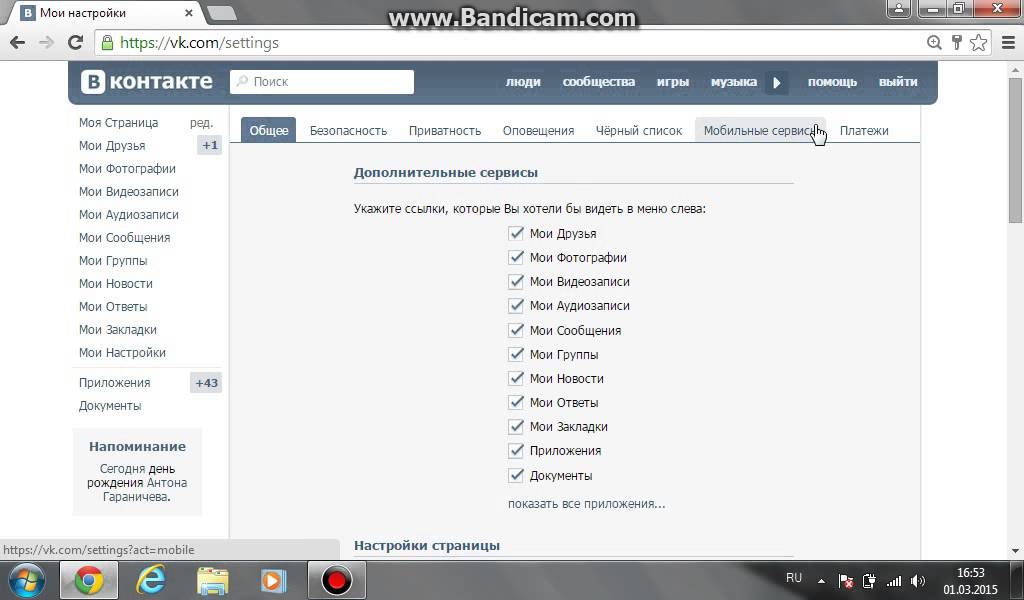 com/event1234567890 — ID встречи
com/event1234567890 — ID встречи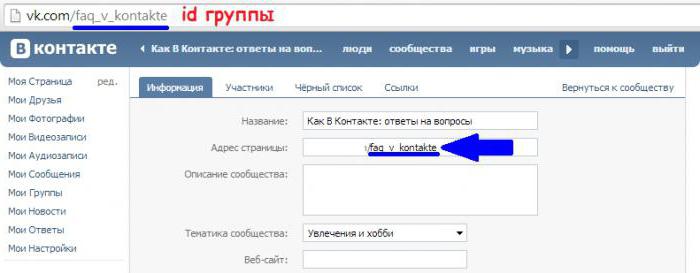 Наведя на отправку сообщений курсор, щелкните правой кнопкой мышки. Перед вами появится список возможных действий.
Наведя на отправку сообщений курсор, щелкните правой кнопкой мышки. Перед вами появится список возможных действий.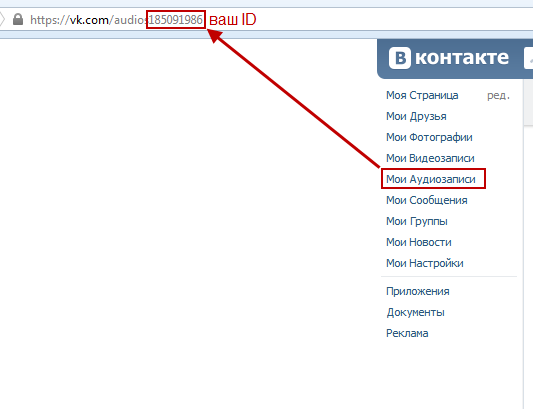 com/id1 (id=1)
com/id1 (id=1) Теперь вы можете вставить ее, куда хотите – в адресную строку браузера или еще куда-то. Вид ссылки должен быть следующий:
Теперь вы можете вставить ее, куда хотите – в адресную строку браузера или еще куда-то. Вид ссылки должен быть следующий: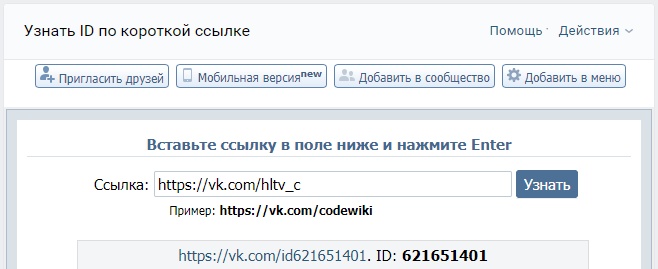 Имя должно быть уникальным;
Имя должно быть уникальным;